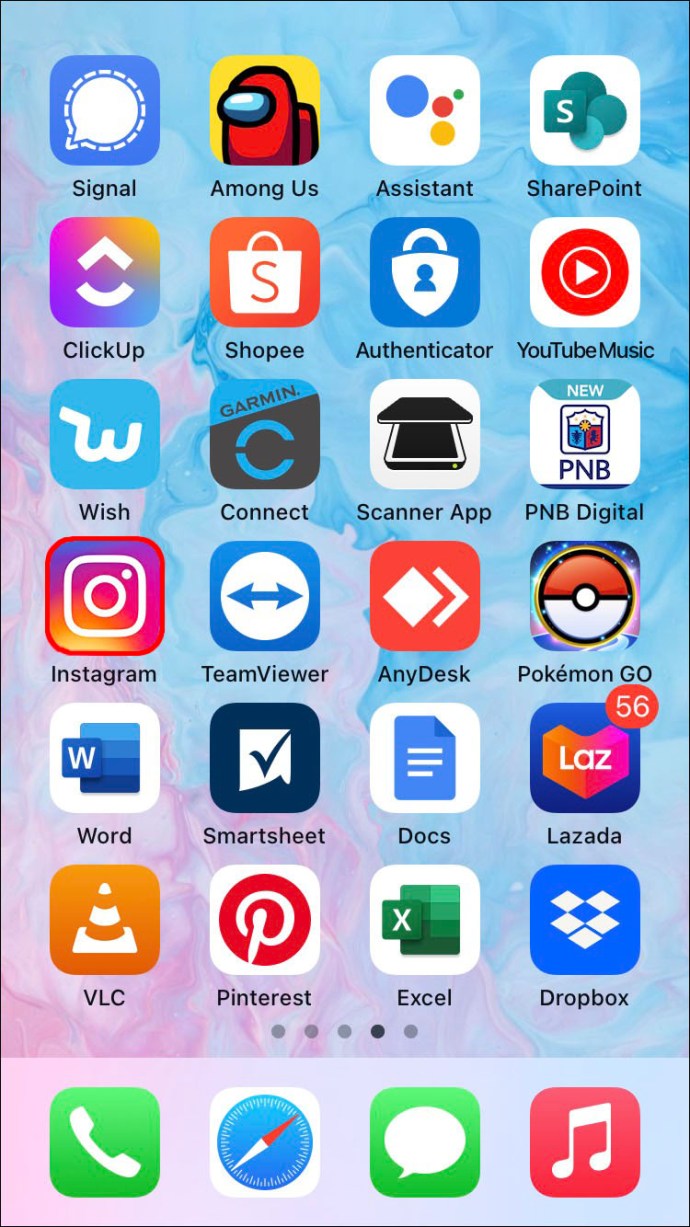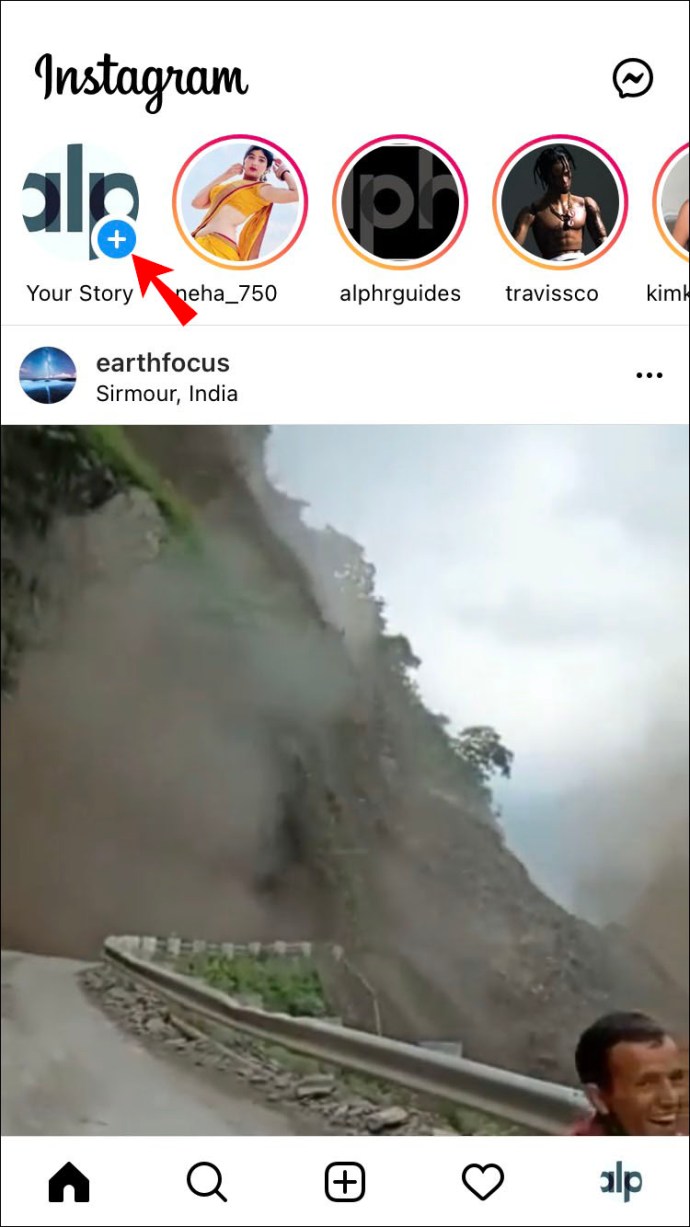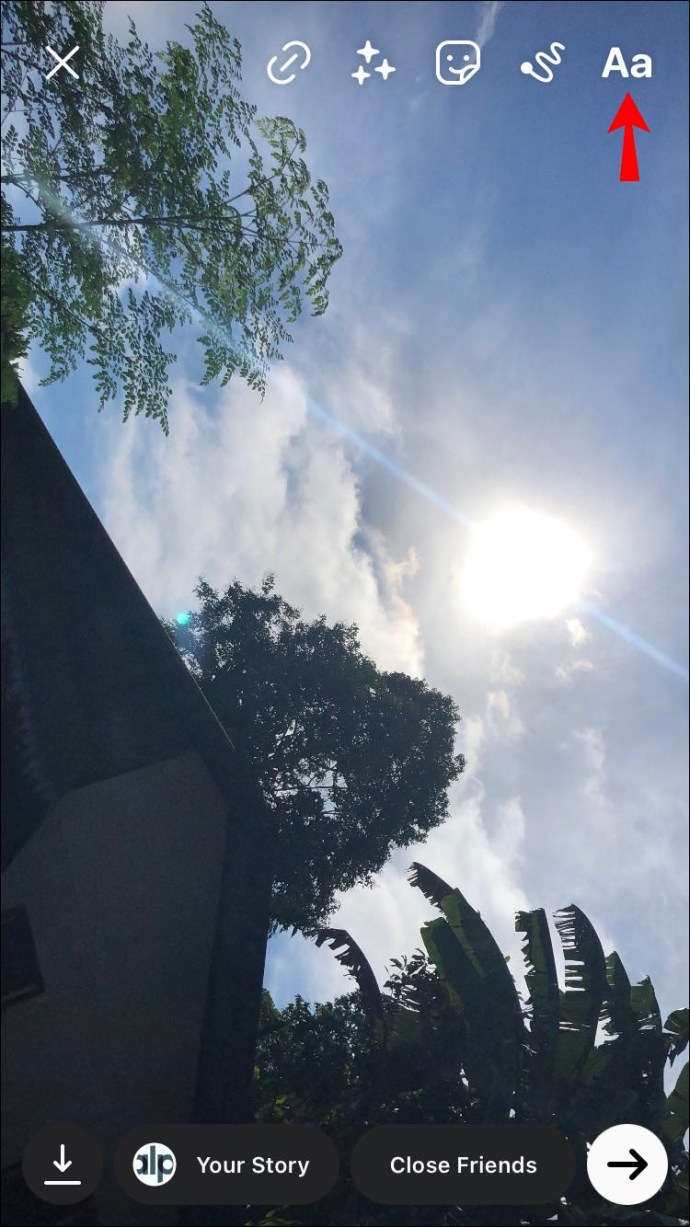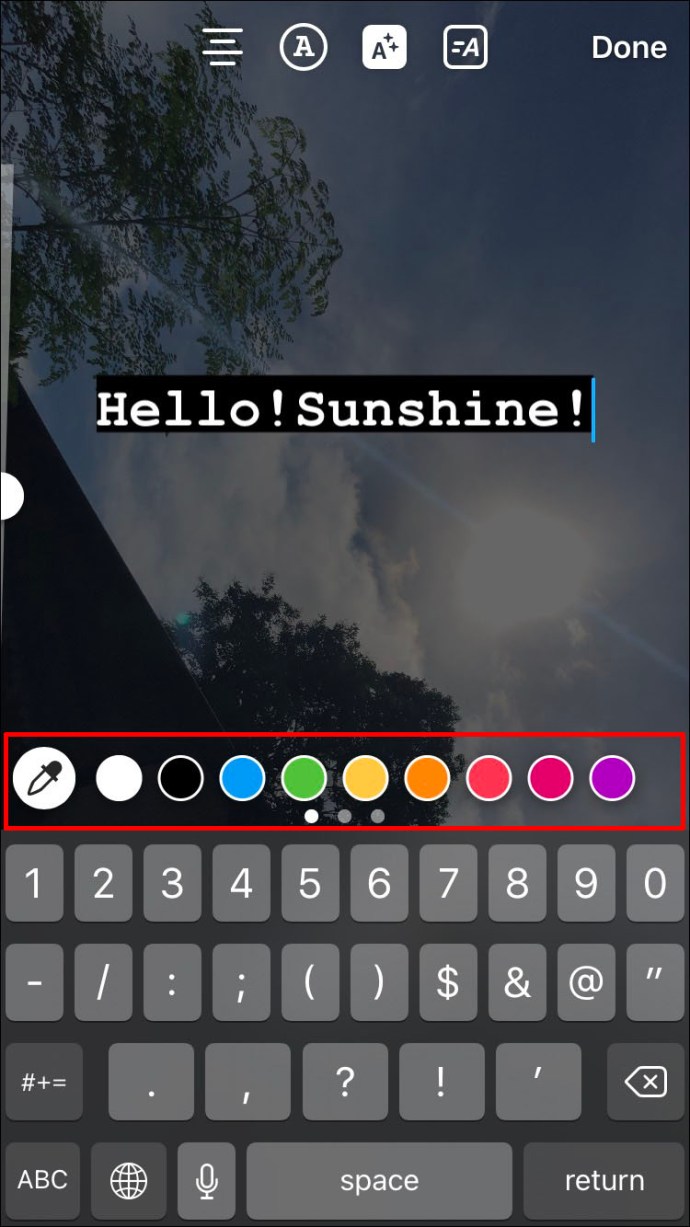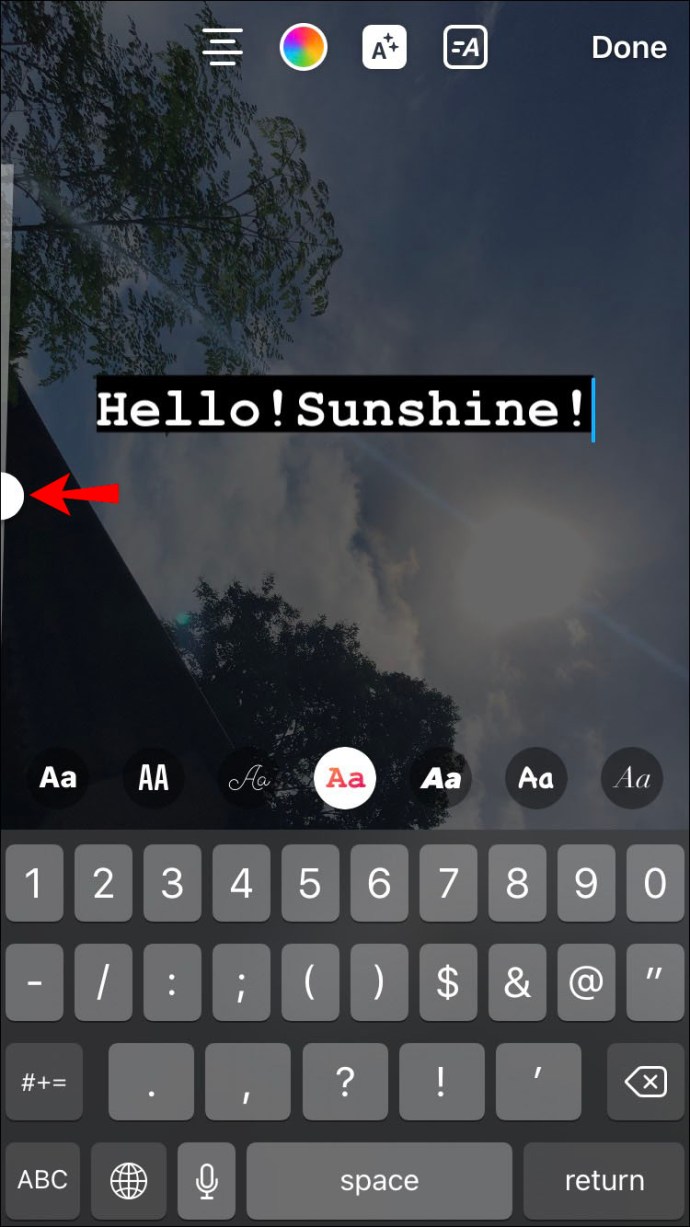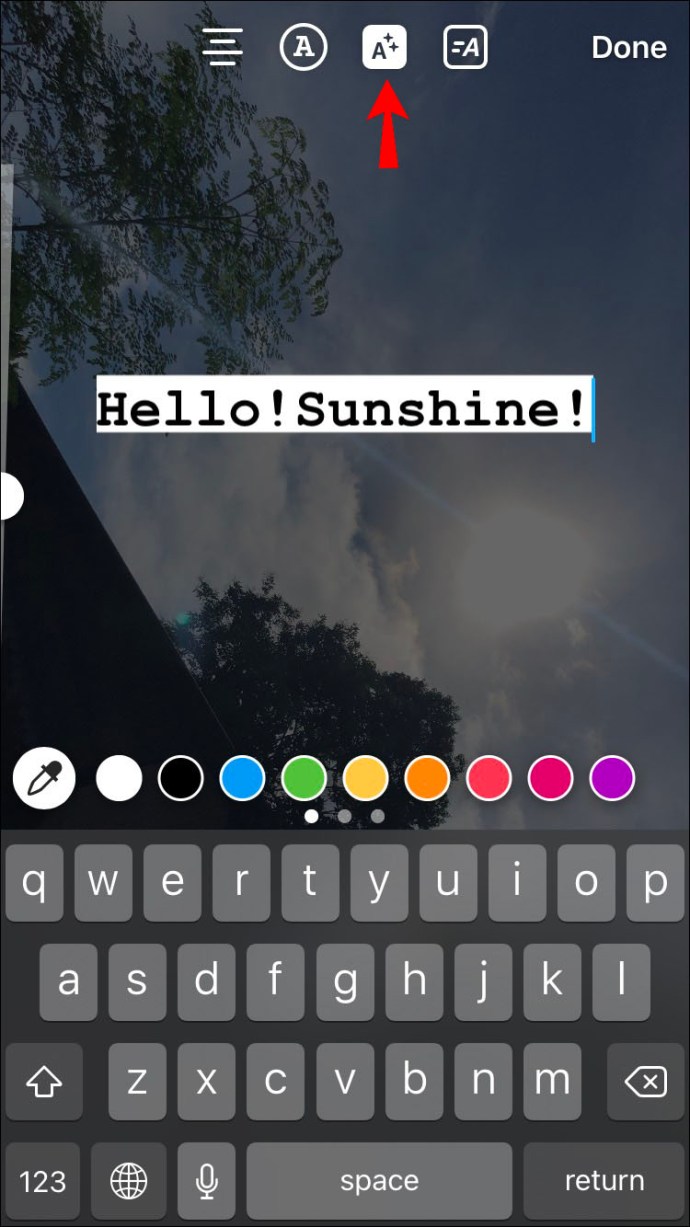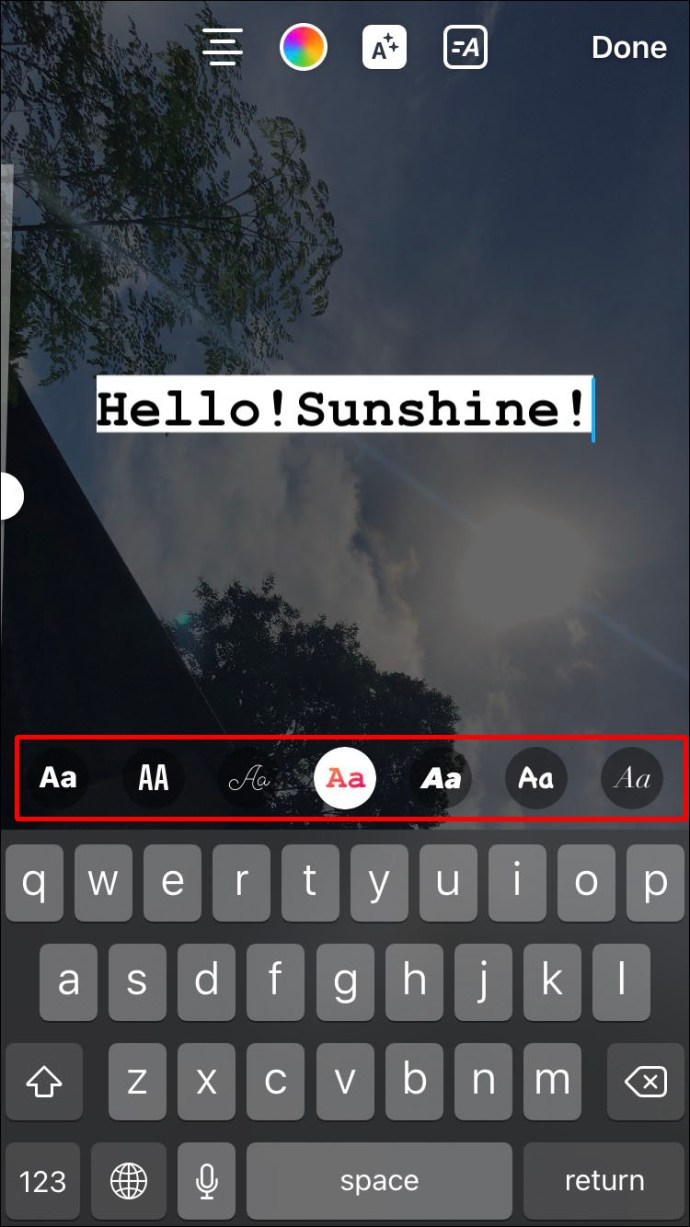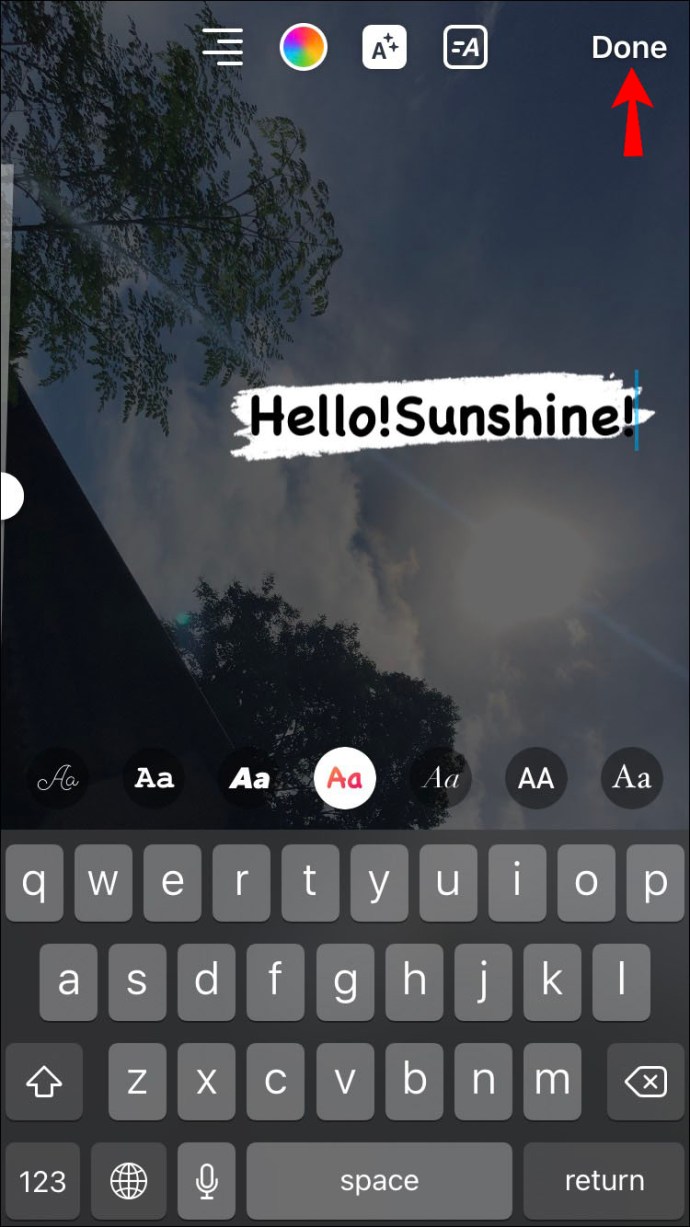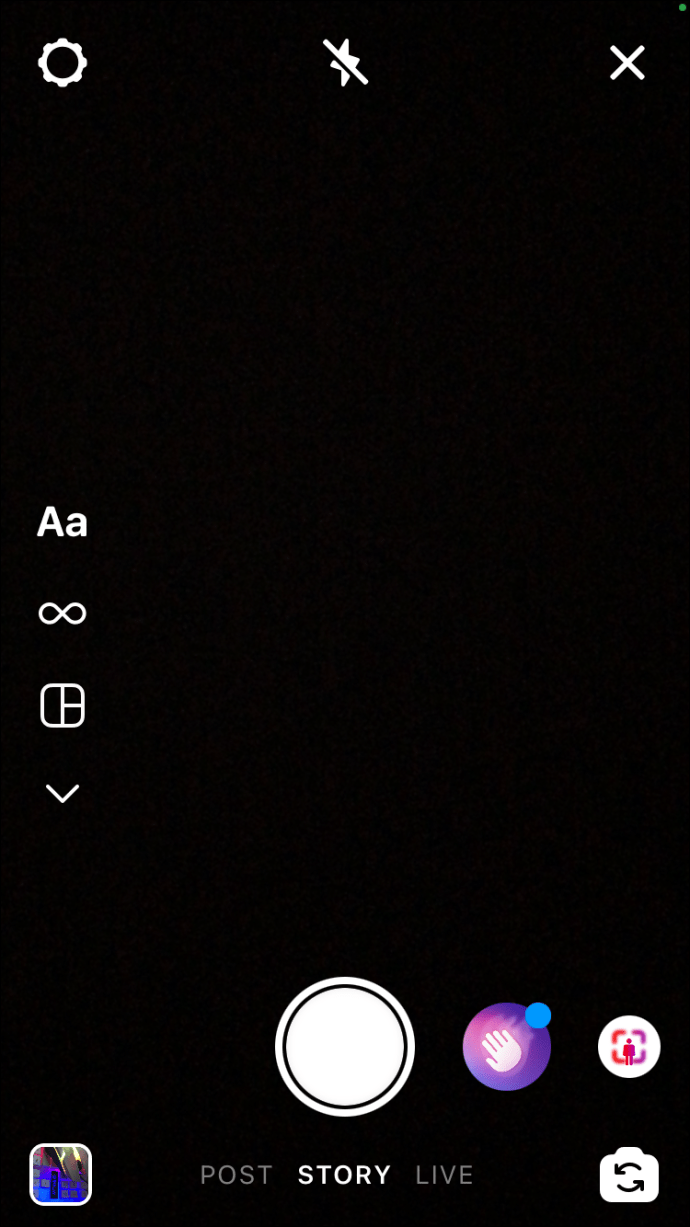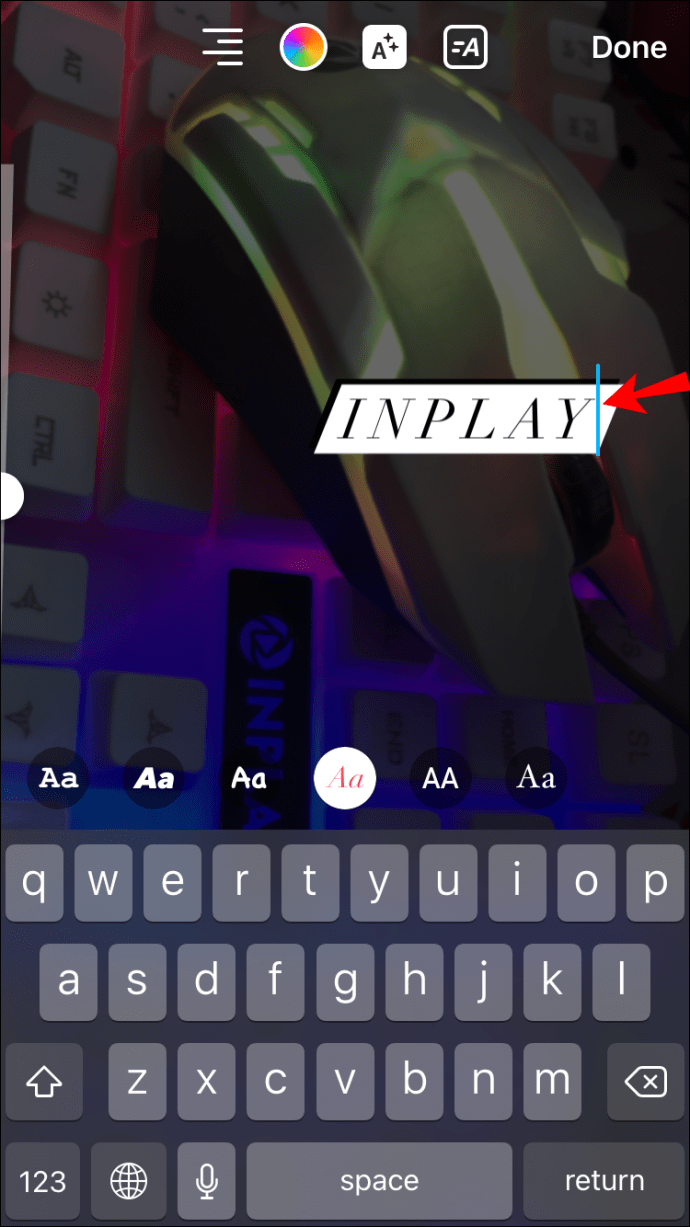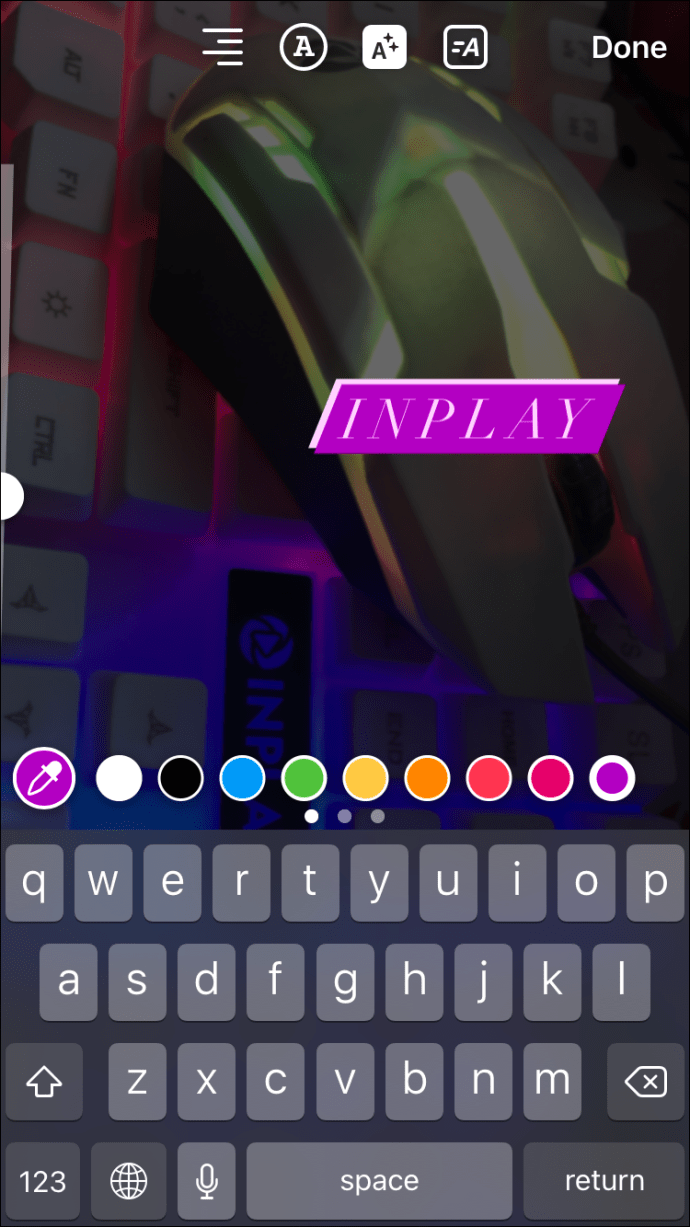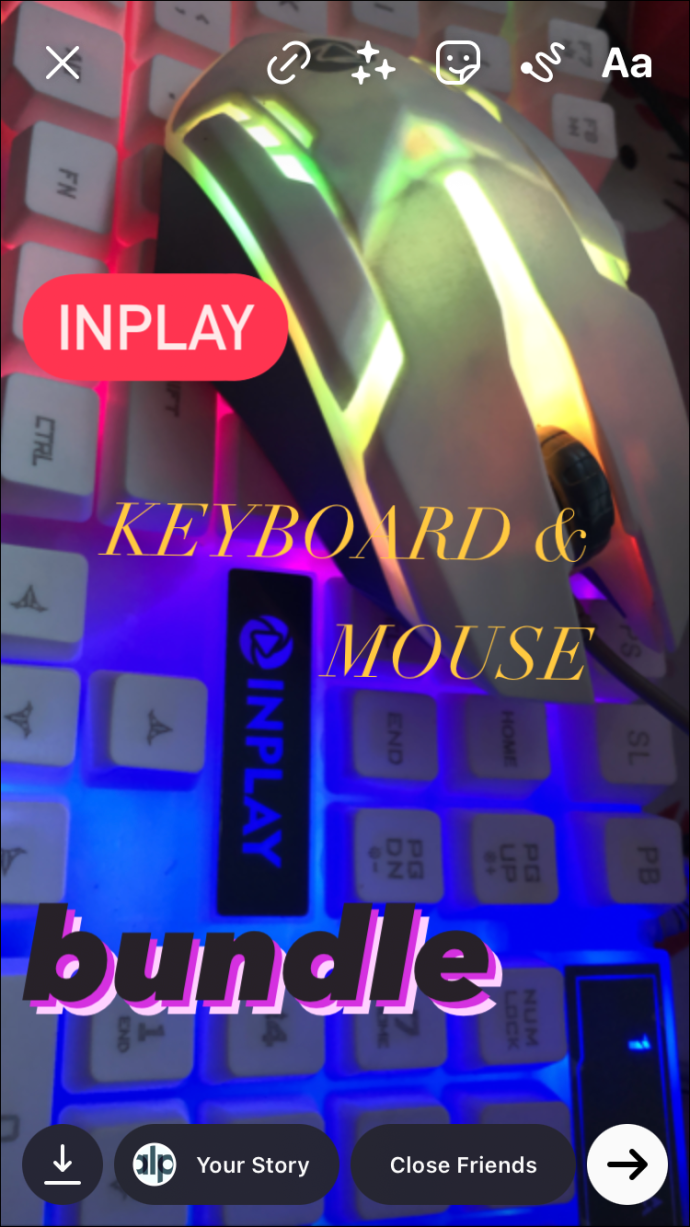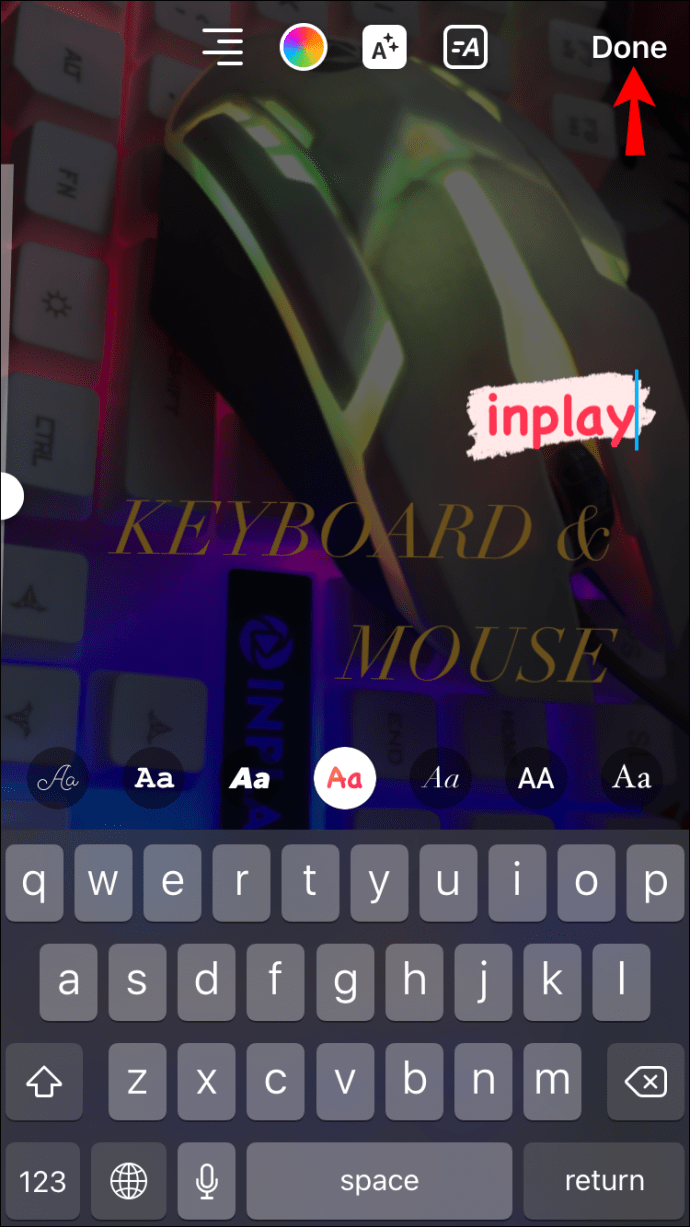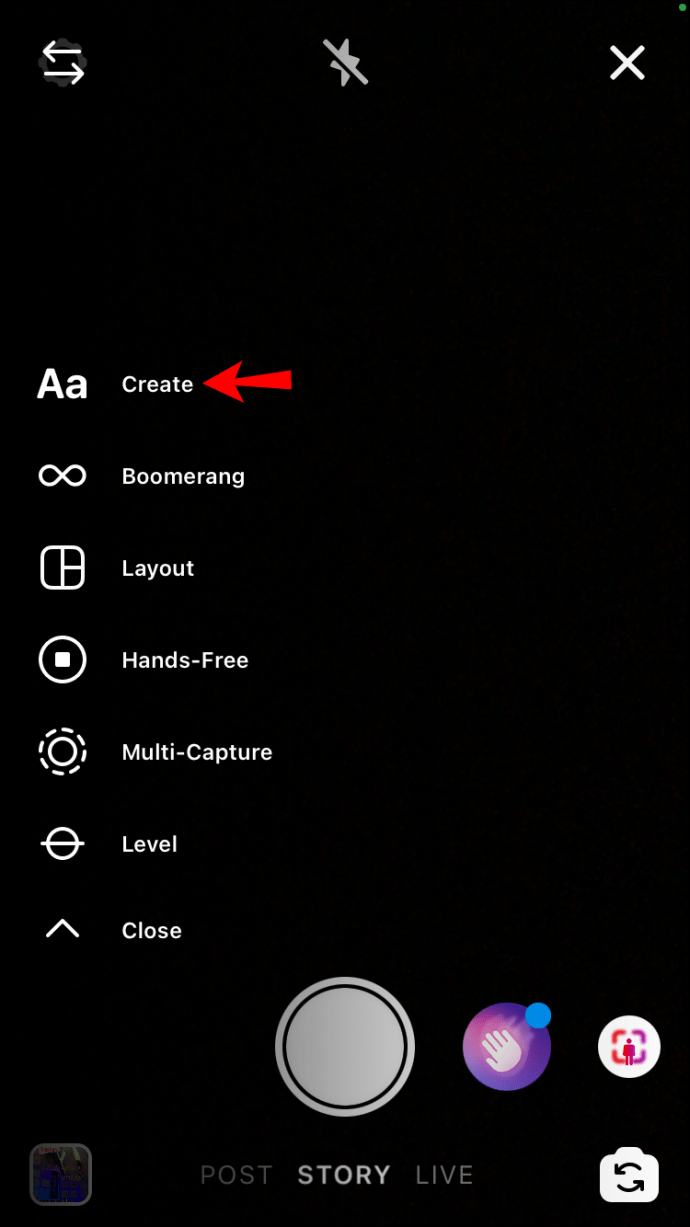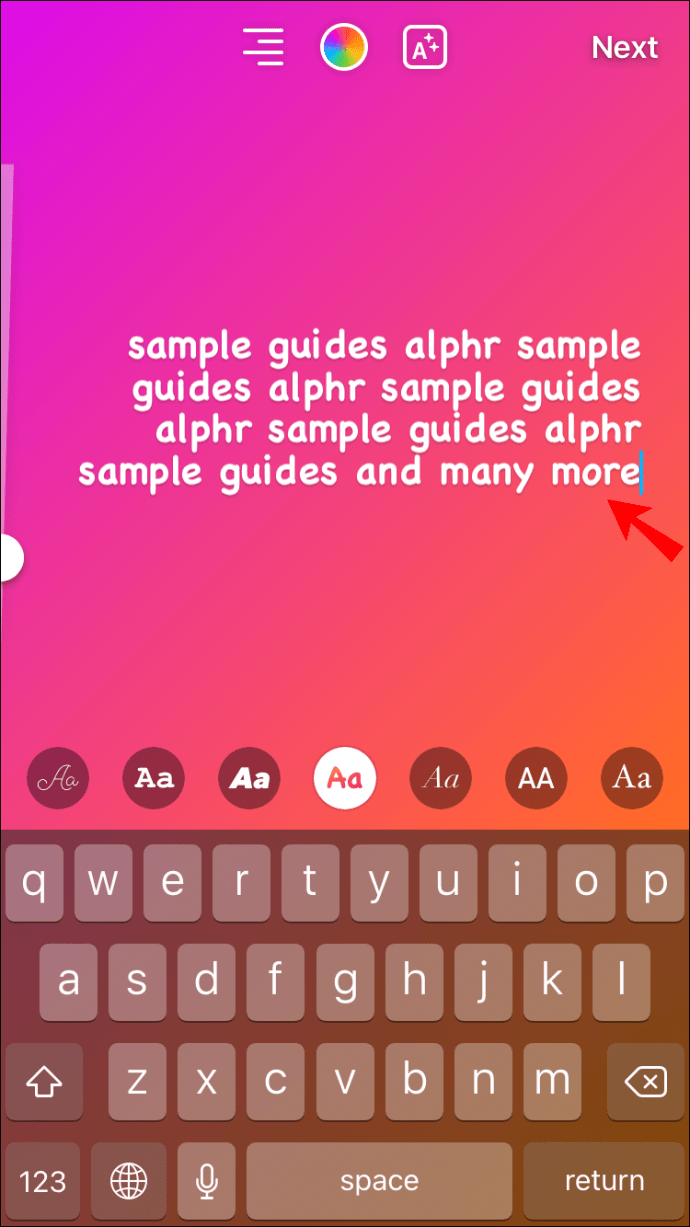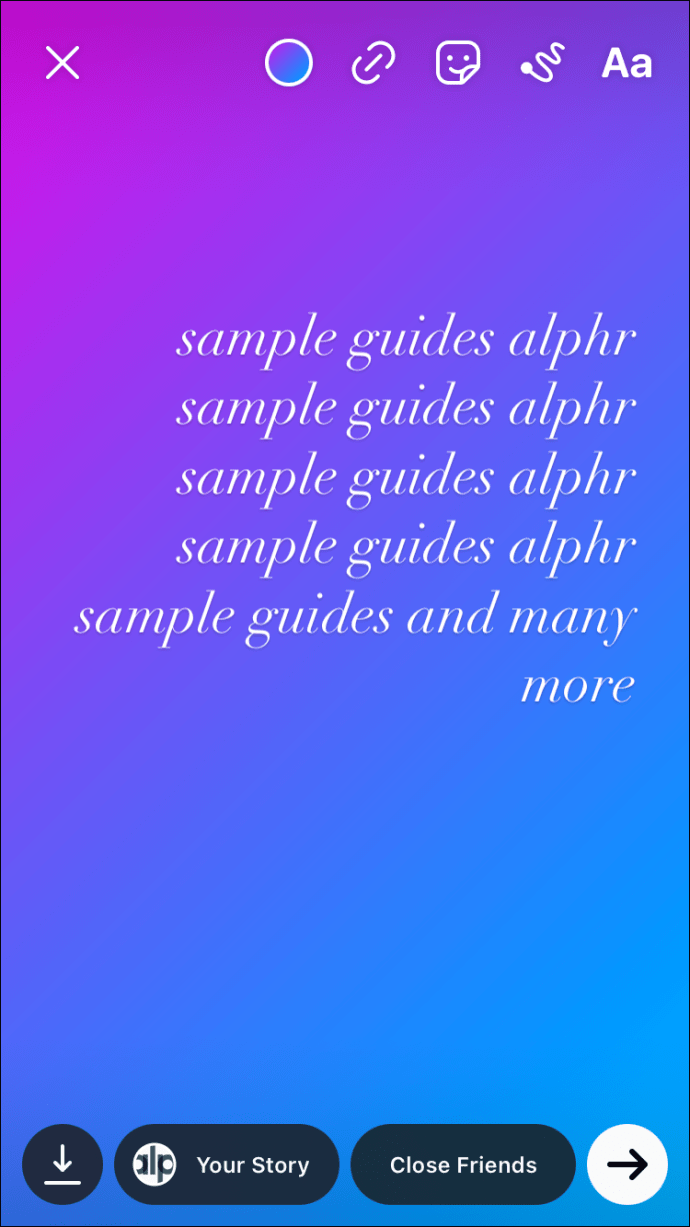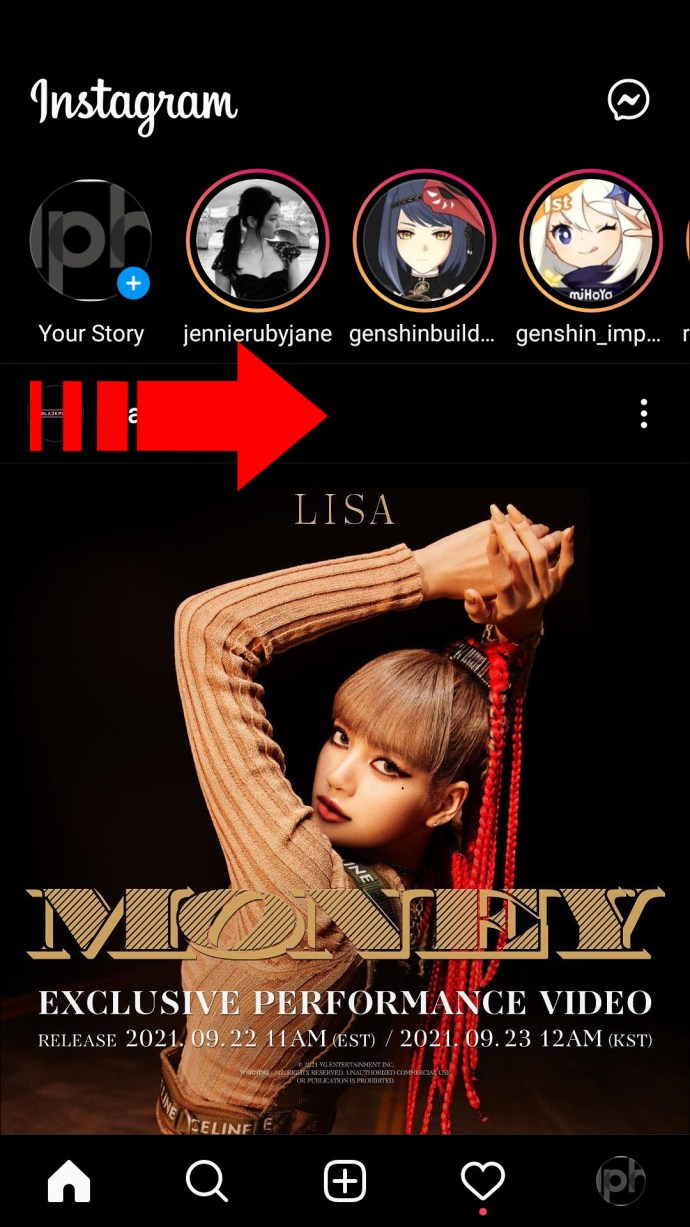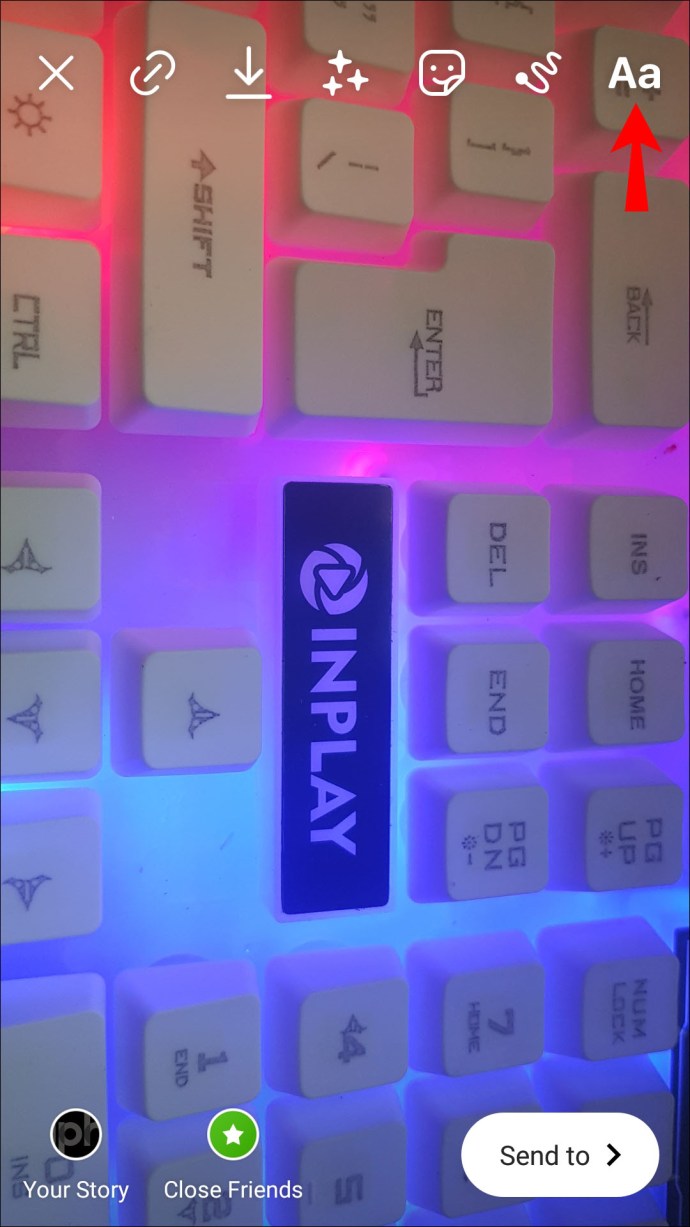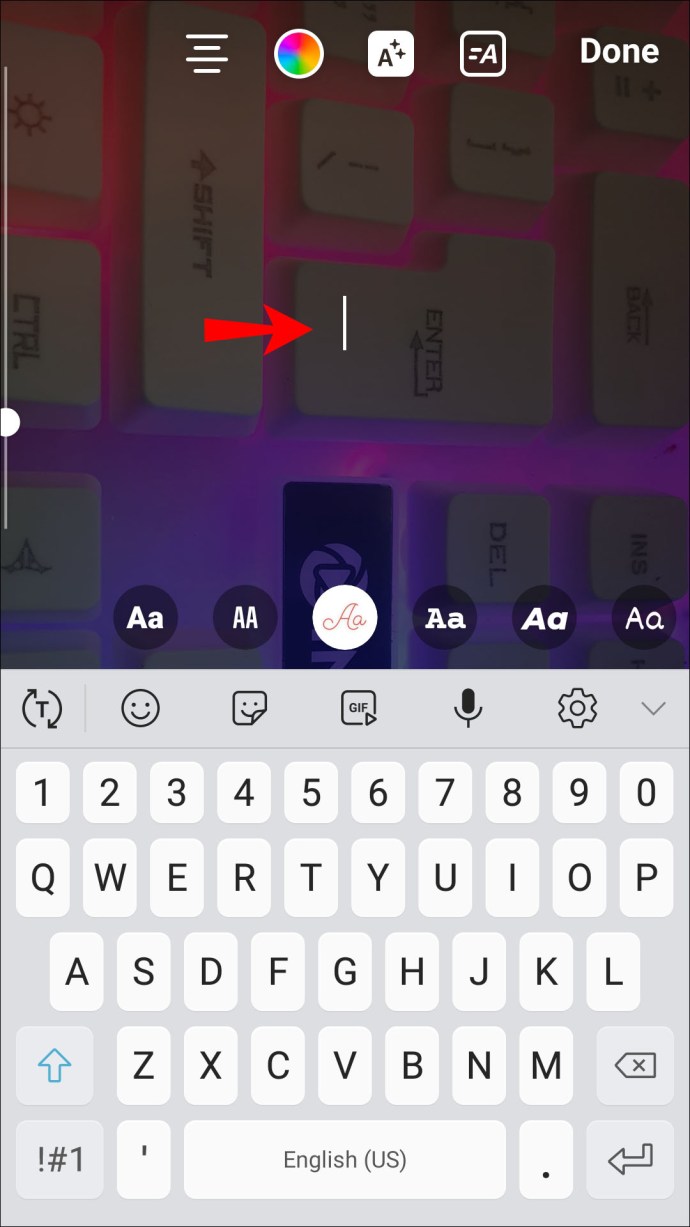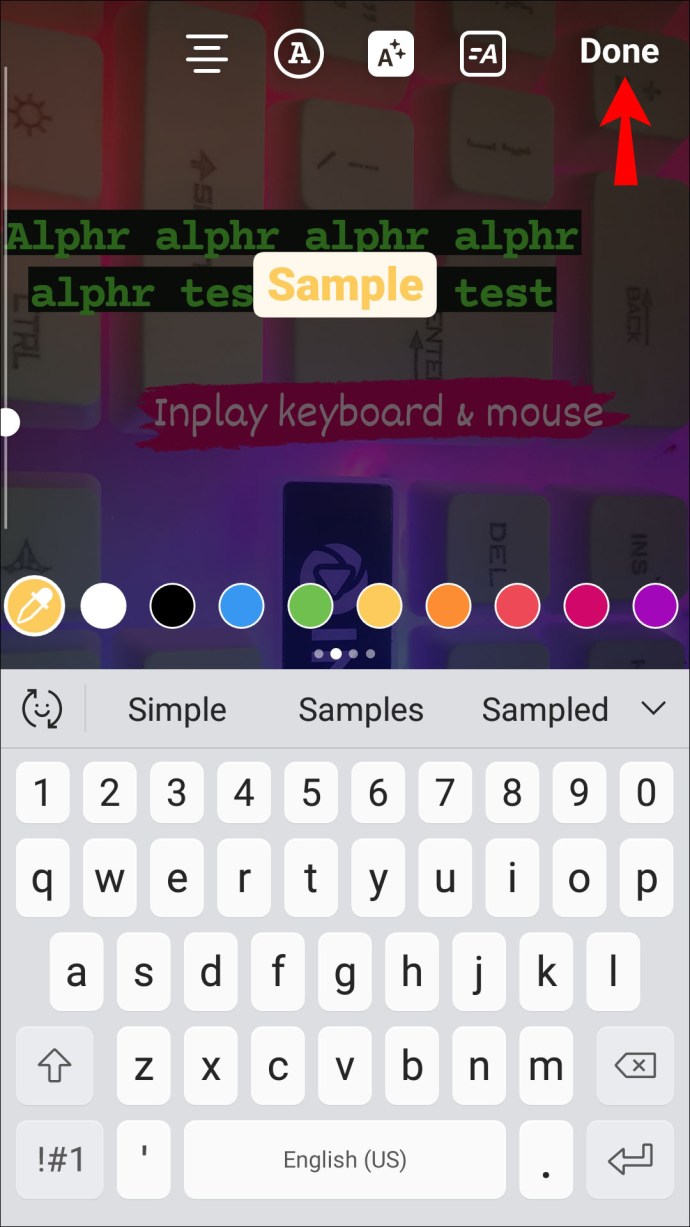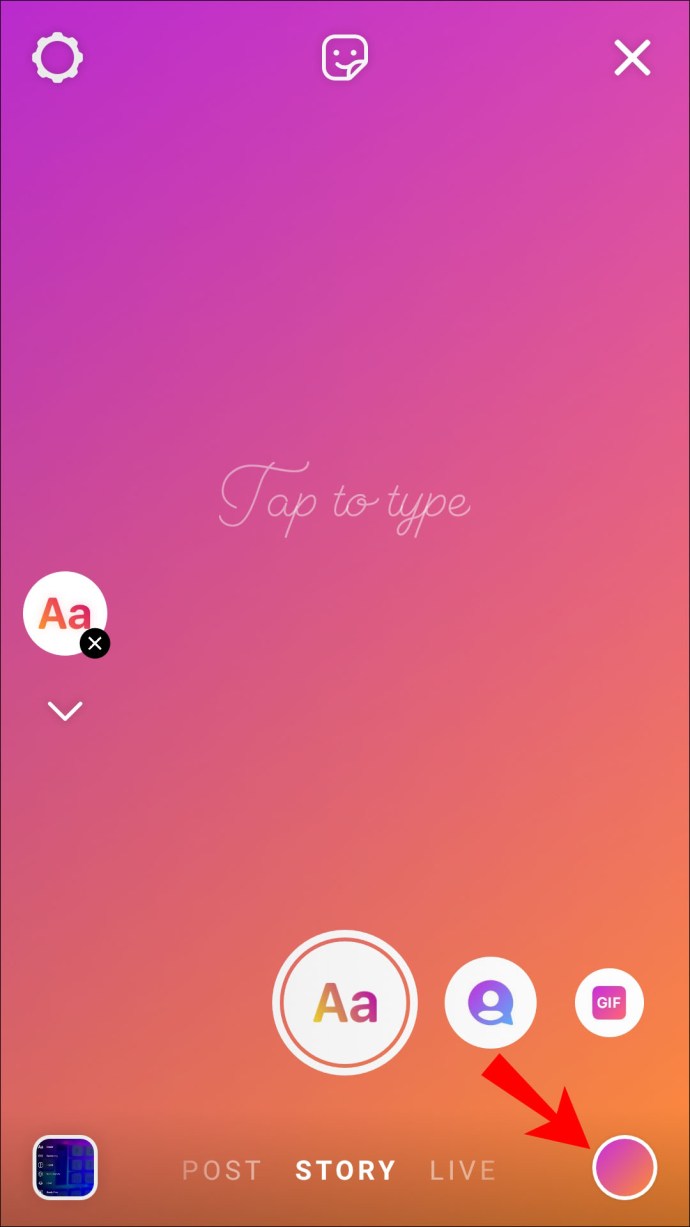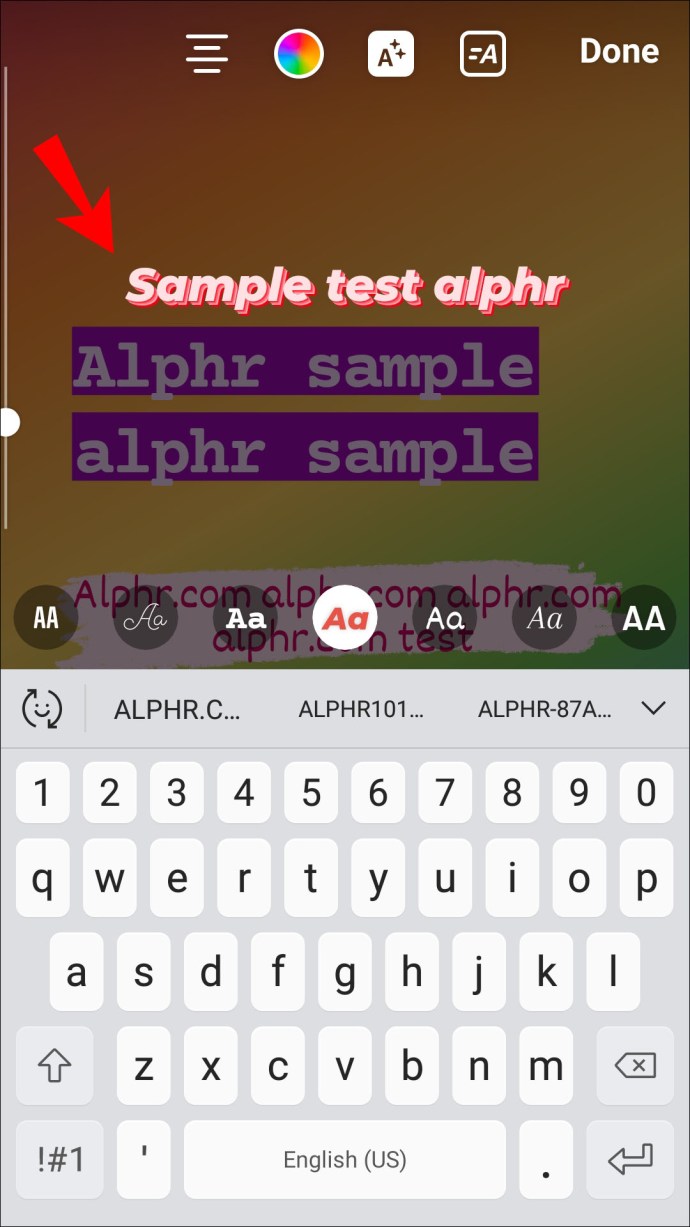インフルエンサー、ビジネスソーシャルメディアマネージャー、または一般的なソーシャルメディアユーザーのいずれであっても、Instagramストーリーの力をおそらくご存知でしょう。これらのストーリーは、テキストを追加する機能など、さまざまなデザイン機能を提供します。メッセージを伝えるための優れたツールです。

Instagramストーリーにテキストを追加する方法がわからない場合は、適切な場所にいます。このガイドでは、AndroidデバイスとiPhoneデバイスの両方で、簡単なステップバイステップの方法を使用してこれを行う方法を示します。
iPhoneのInstagramストーリーにテキストを追加する方法
次の手順に従うと、iPhoneを使用してInstagramストーリーにテキストを追加するのは簡単です。
- iPhoneでInstagramアプリを起動します。
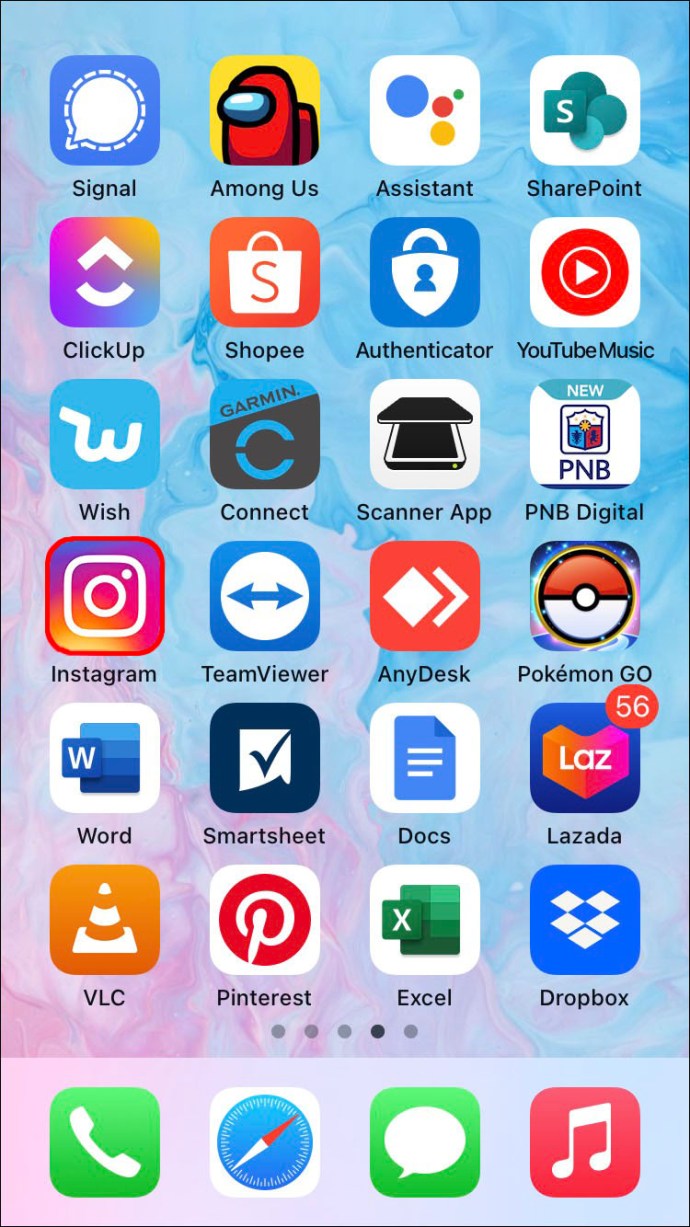
- 画面左上の「カメラ+」アイコンをタップします。 「ストーリー」画面が開きます。
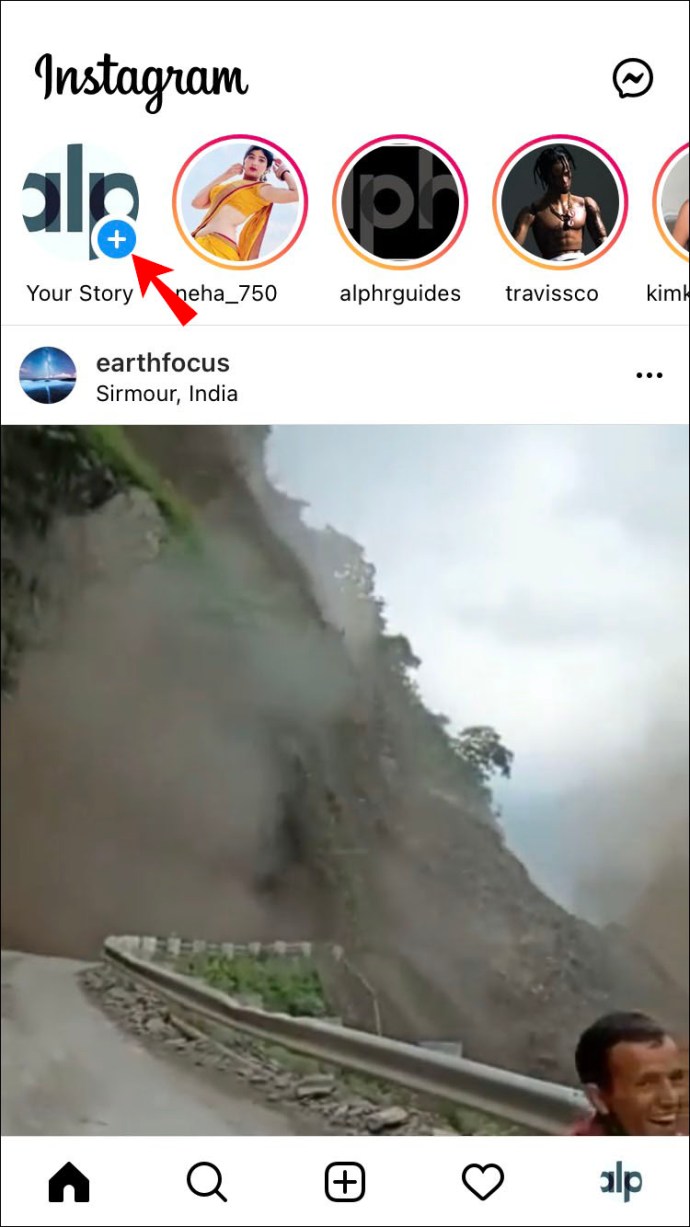
- あなたの物語のために写真やビデオを撮ってください。
- 写真やビデオを入手したら、右上にある「Aa」アイコンを探してタップします。 Instagramのテキストツールが画面に表示されます。テキストの入力を開始します。
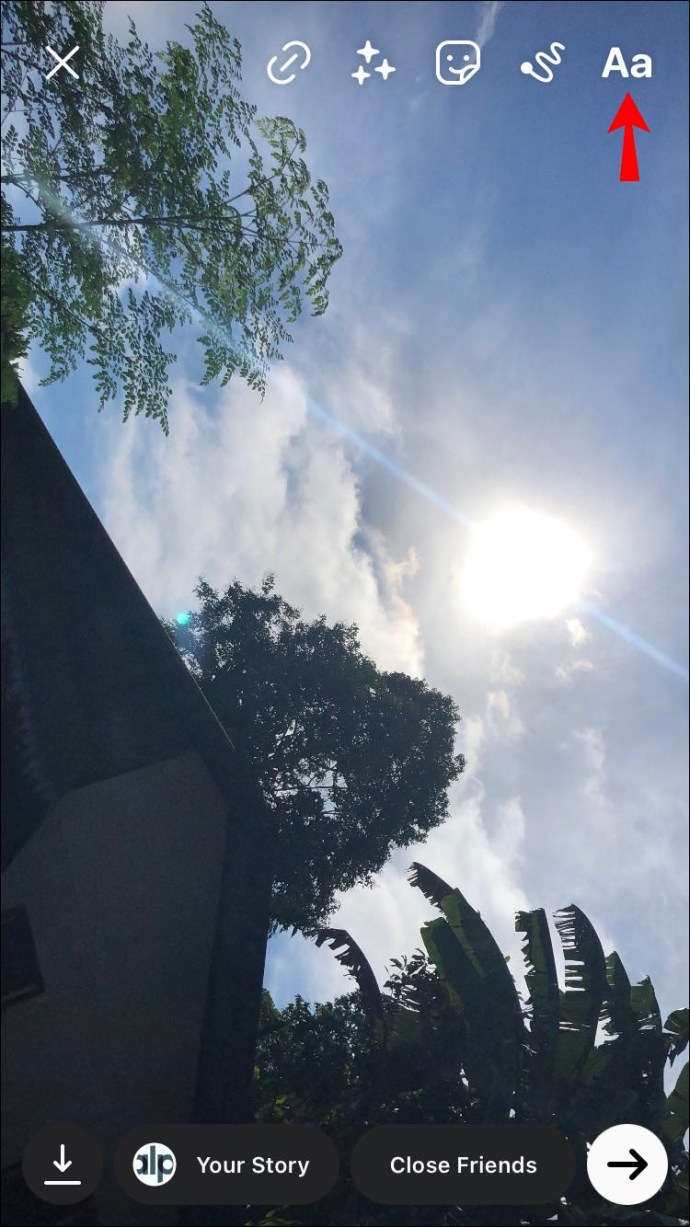
- 入力が完了したら、テキストを編集できます。
- 画面下部のカラーアイコンの1つをクリックすると、テキストの色を変更できます。
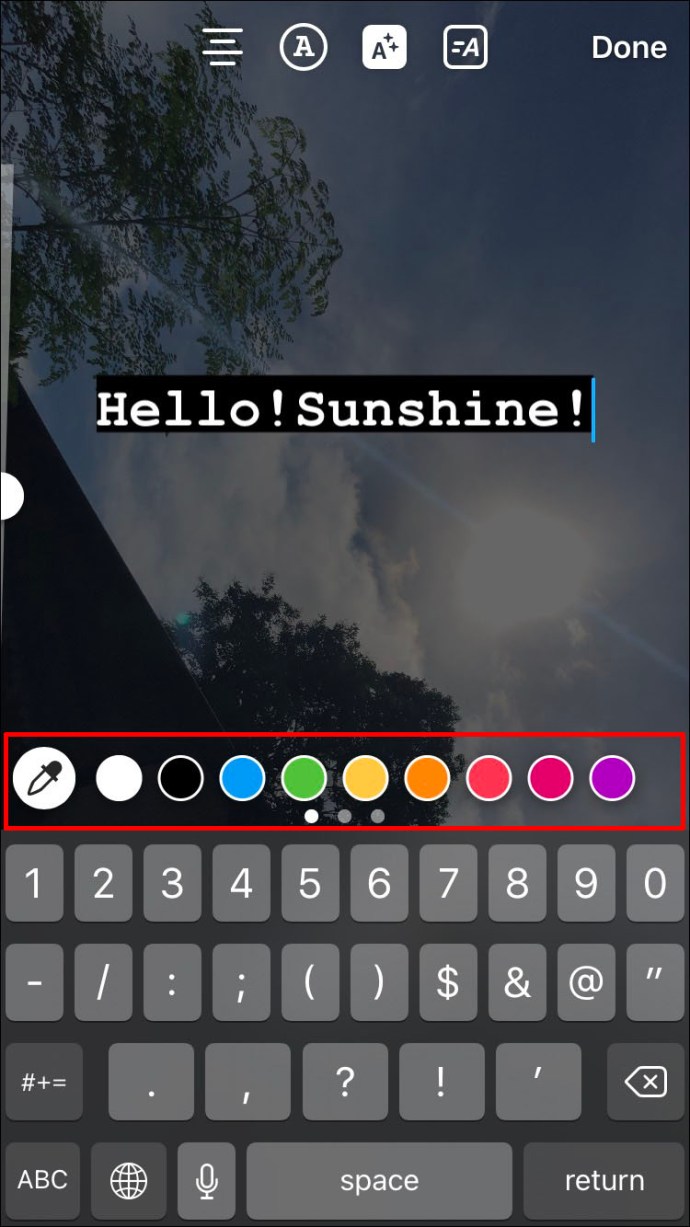
- 左側のスライダーを使用すると、テキストのサイズを調整できます。
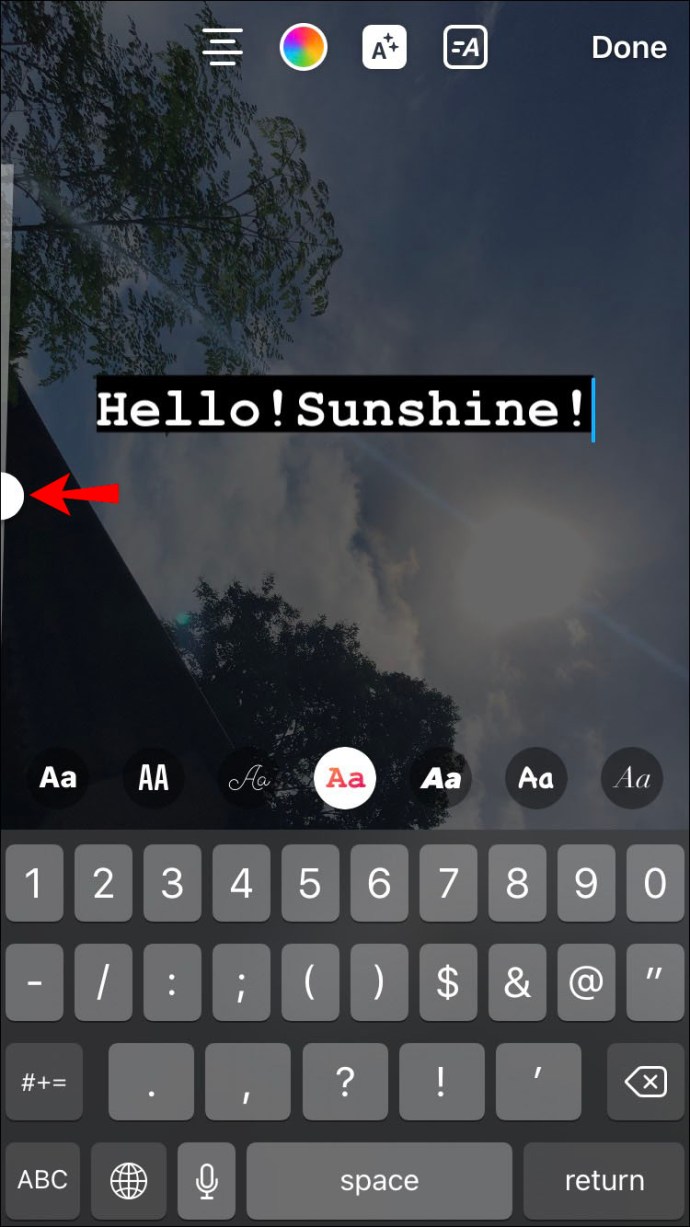
- 画面の左上からテキストを揃えることができます。
- [背景]オプションを使用すると、テキストに不透明または半透明の背景を追加できます。
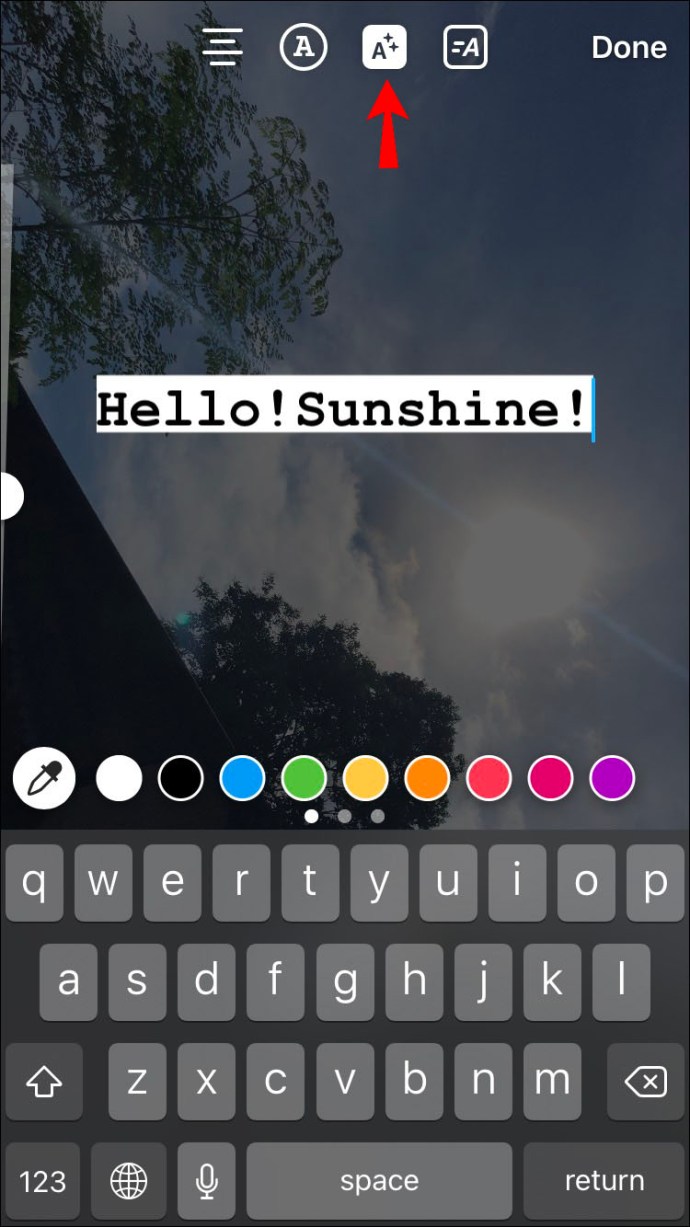
- 中央の「フォント」ツールを使用すると、5つのオプションのいずれかからフォントを選択できます。
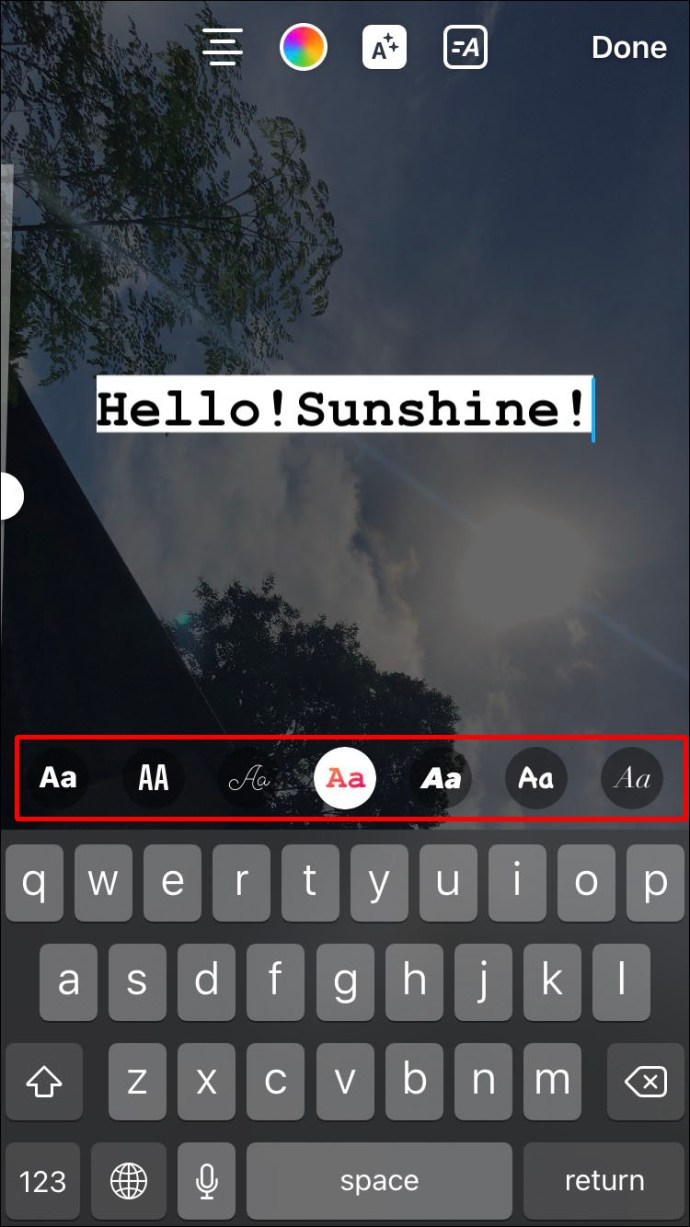
- 画面下部のカラーアイコンの1つをクリックすると、テキストの色を変更できます。
- テキストに満足したら、画面の右上隅にある[完了]ボタンを押します。
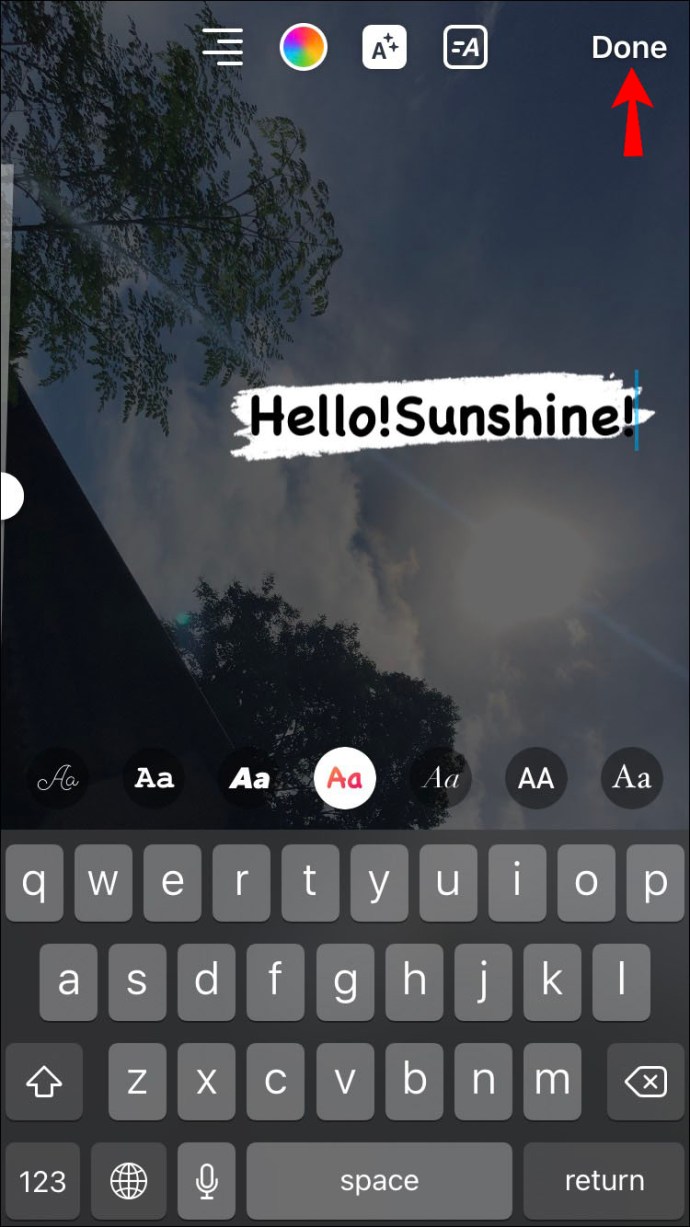
iPhoneのInstagramストーリーに複数行のテキストを追加する方法
Instagramストーリーに複数行のテキストを追加できます。写真やビデオにテキストの段落またはテキストの個別の行を追加するオプションがあります。または、複数行のテキストで無地の背景を作成することもできます。これはあなたがそれをする方法です:
- iPhoneでInstagramを開き、「ホーム」画面で左上の「カメラ」アイコンをタップします。
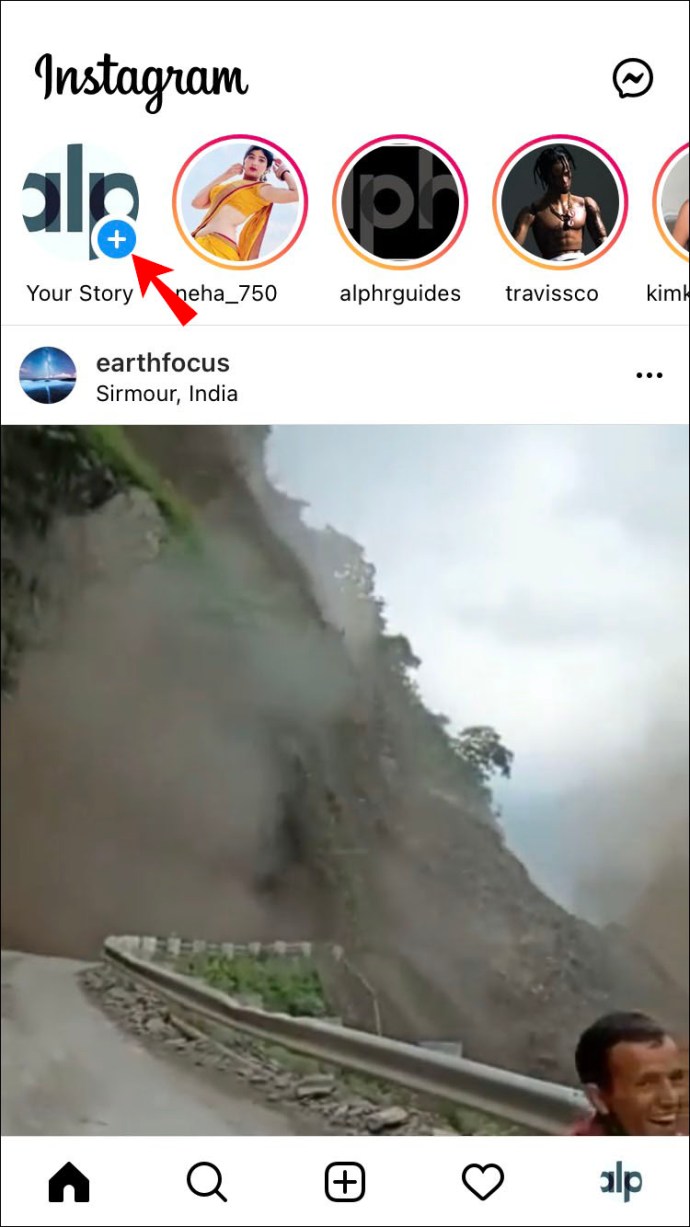
- 「ストーリー」画面が開いたら、ストーリーの写真またはビデオを撮ります。
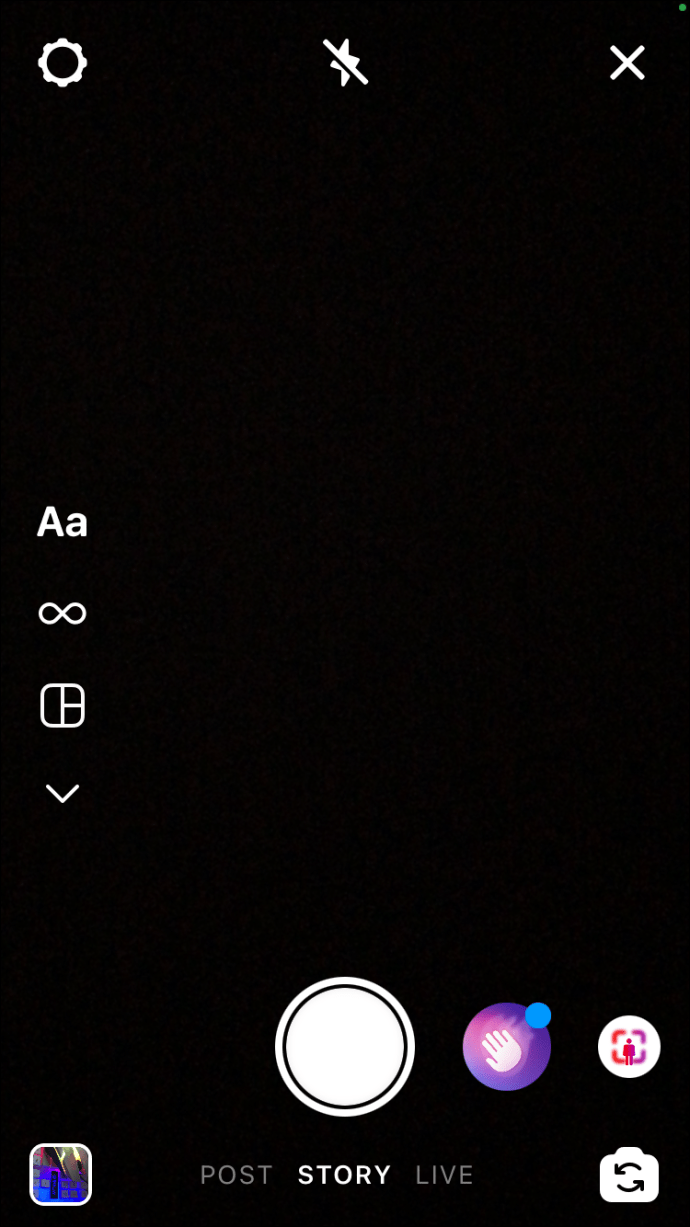
- 完了したら、画面の左上にある[Aa]アイコンをタップして、テキストツールを起動します。

- テキストの入力を開始します。連続した段落が必要な場合は、入力を続けます。
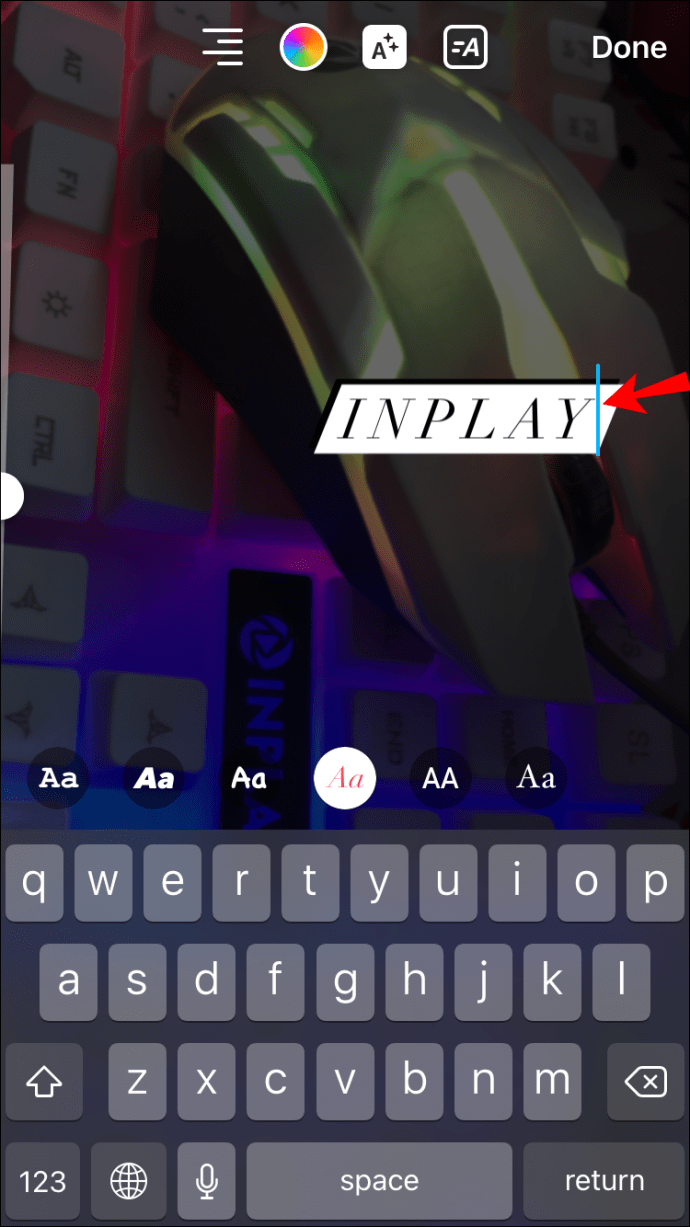
- テキストに満足したら、色、位置揃え、背景、フォントスタイルを変更してテキストを編集できます。
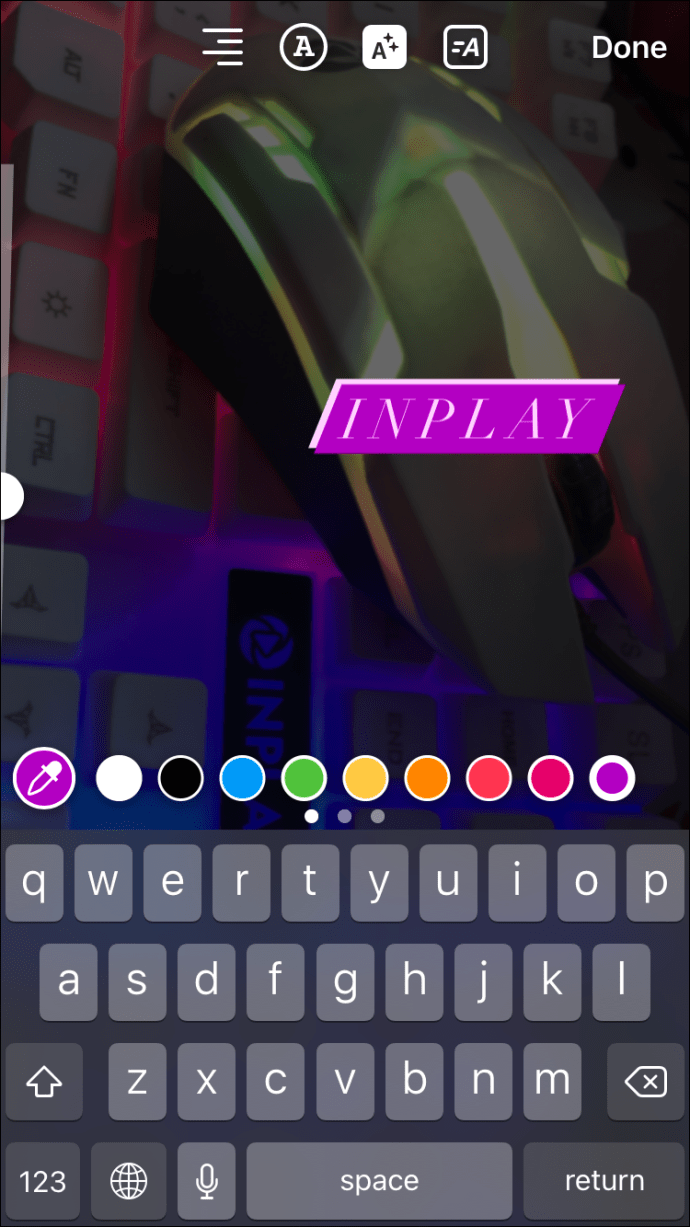
- 画面全体のさまざまな場所に複数行のテキストを配置する場合は、テキストを入力して編集します。画面をタップして、このテキストをストーリーに追加します。画面をもう一度タップすると、別のテキストボックスが表示されます。テキストを入力して編集し、画面をタップします。さまざまなテキスト行に追加する回数だけこれを繰り返します。
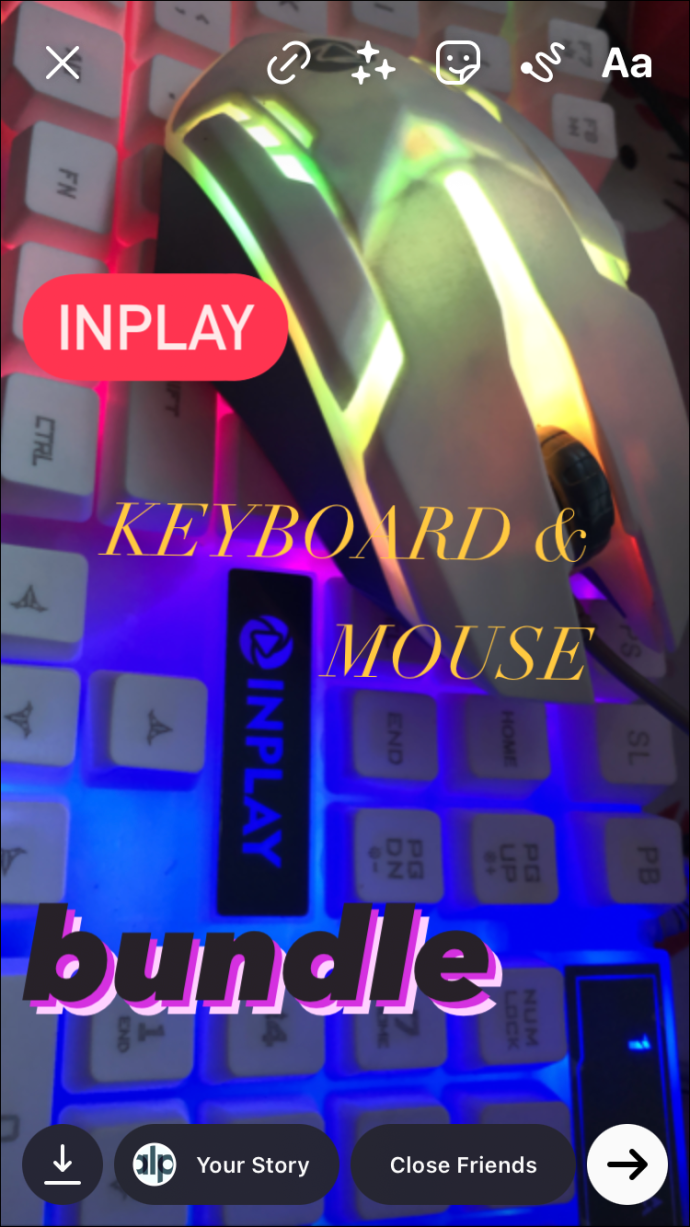
- テキストに満足したら、画面の右上隅にある[完了]をクリックします。
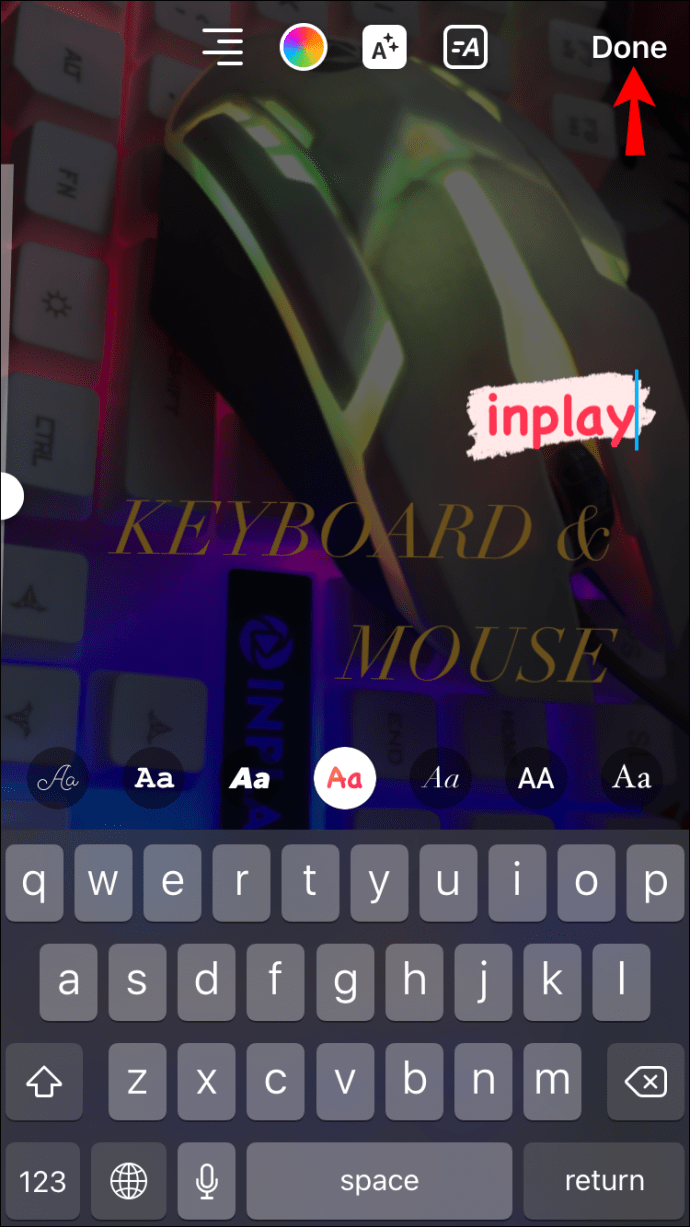
おそらく、バックグラウンドにビデオや画像を表示せずに、Instagramストーリーにテキストを追加することにしました。これを行う簡単な方法があり、その方法は次のとおりです。
- iPhoneでInstagramを開き、画面左上の「カメラ」アイコンをクリックします。 「ストーリー」ページが開きます。
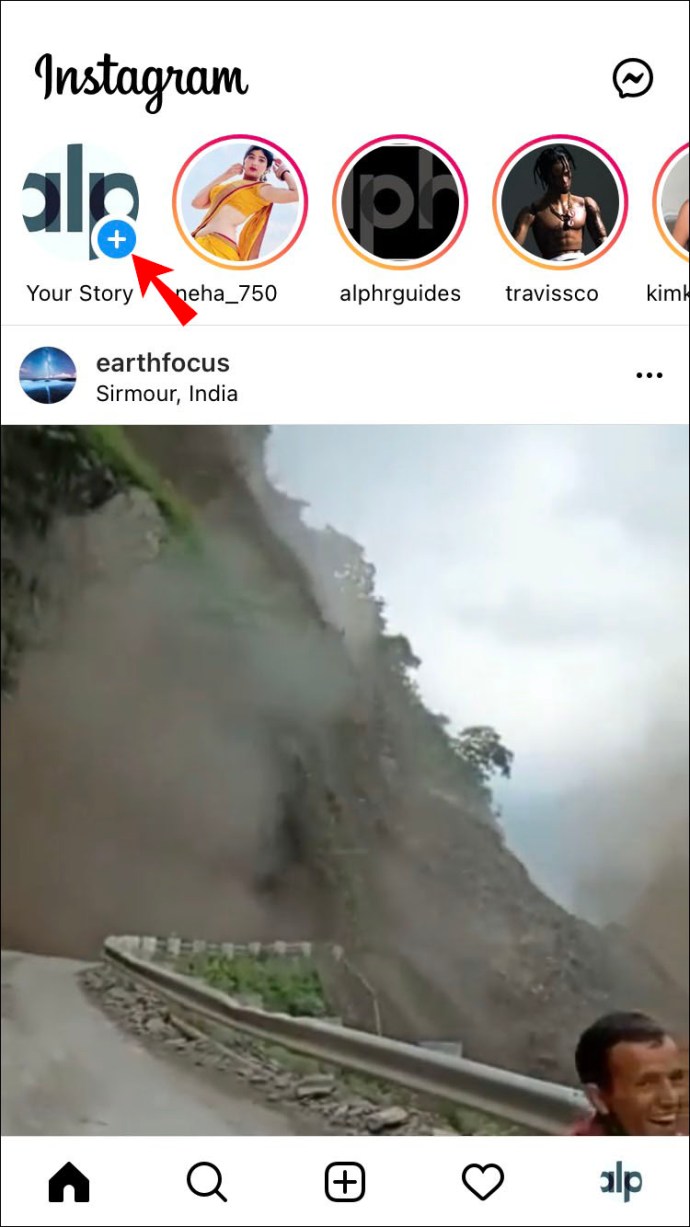
- 下部のツールバーに移動し、「作成」オプションが見つかるまで「通常」からスライドさせます。画面は色付きの背景で塗りつぶされます。背景は、画面の右下にある色付きの円をタップすることで変更できます。
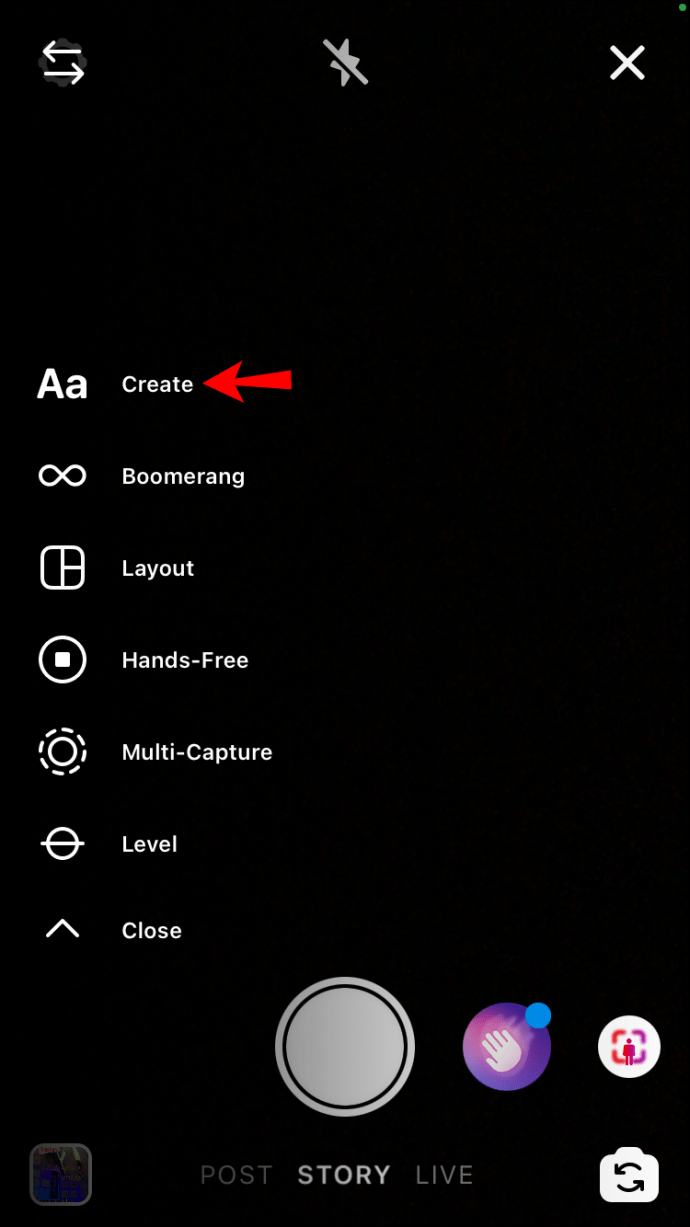
- 背景に満足したら、画面をタップして入力します。ここでは、必要なだけテキストを追加できます。
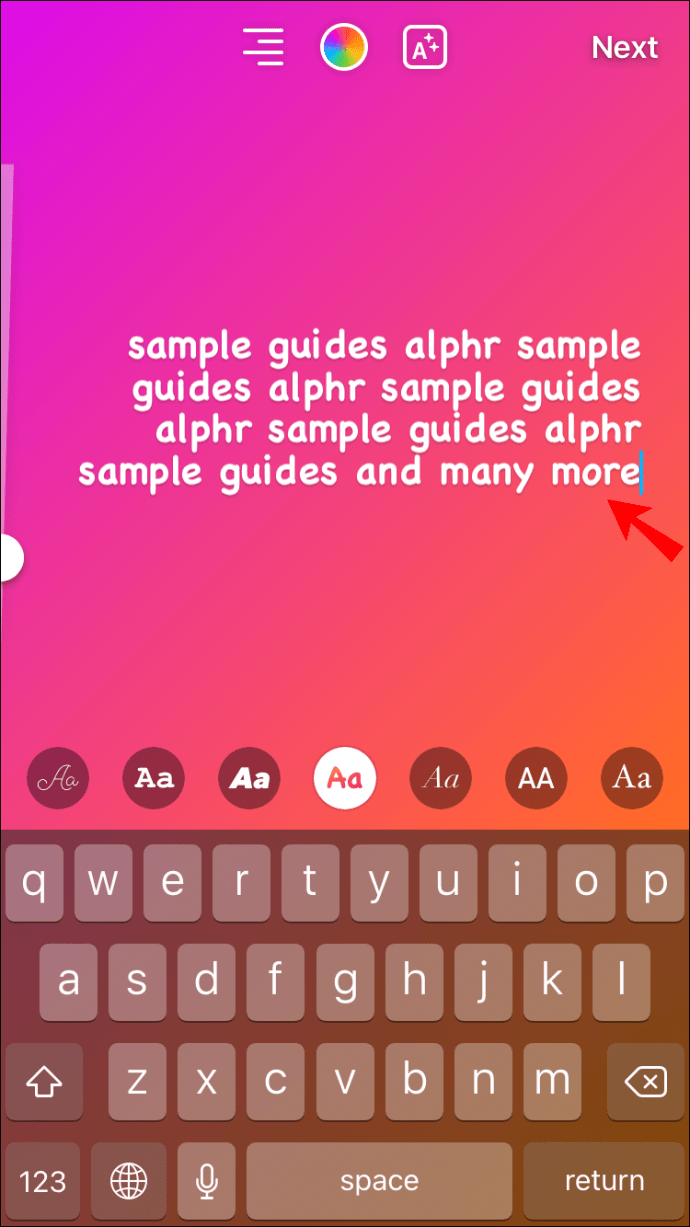
- テキストが完成すると、画面に直接保存され、ストーリーに投稿できます。
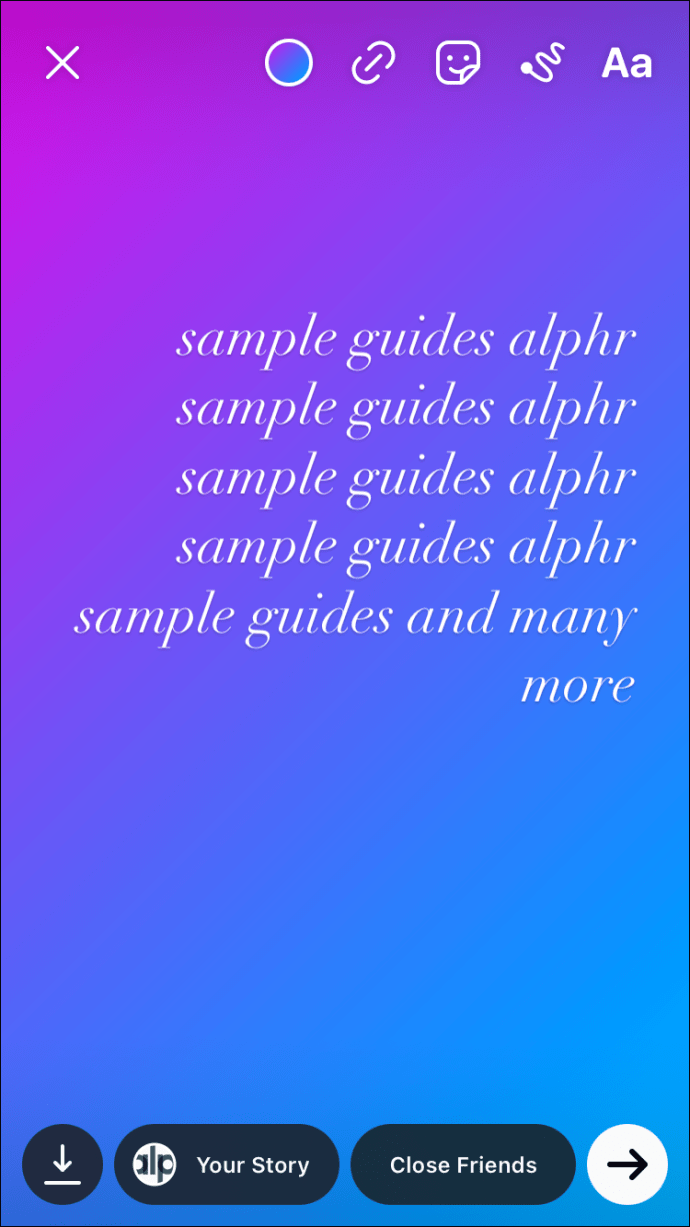
AndroidデバイスでInstagramストーリーにテキストを追加する方法
AndroidデバイスのInstagramストーリーにテキストを追加することは、iPhoneで使用される方法と似ていますが、いくつかの違いがあります。これはそれを行う方法です:
- AndroidデバイスでInstagramを起動します。 「ホーム」画面で右にスワイプして「ストーリー」画面を開きます。
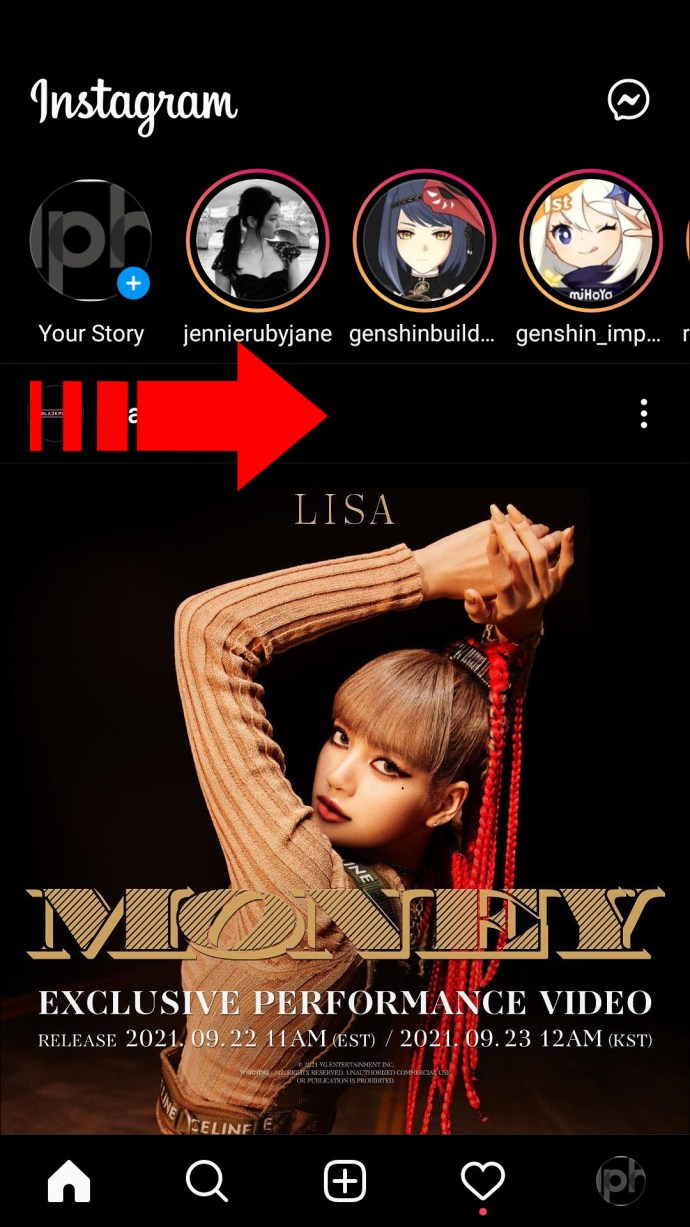
- 写真やビデオを撮ってください。次に、画面の右上に移動し、「Aa」アイコンを選択してテキストツールを起動します。
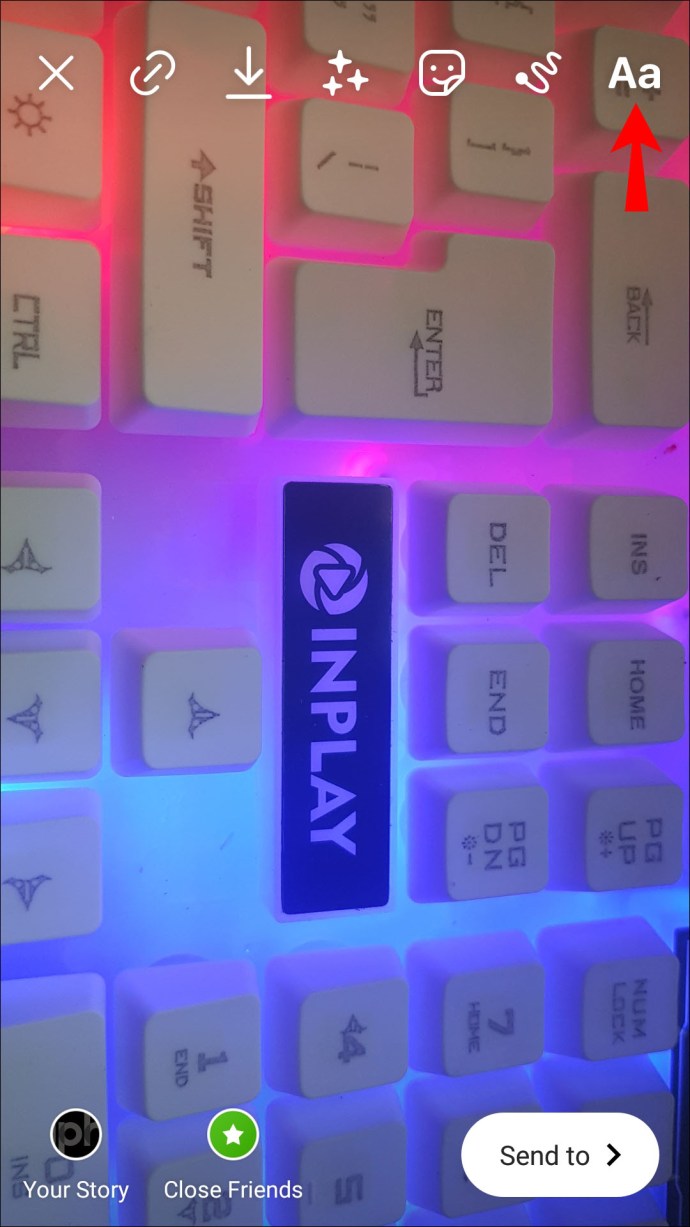
- 開いた画面で、テキストの入力を開始します。
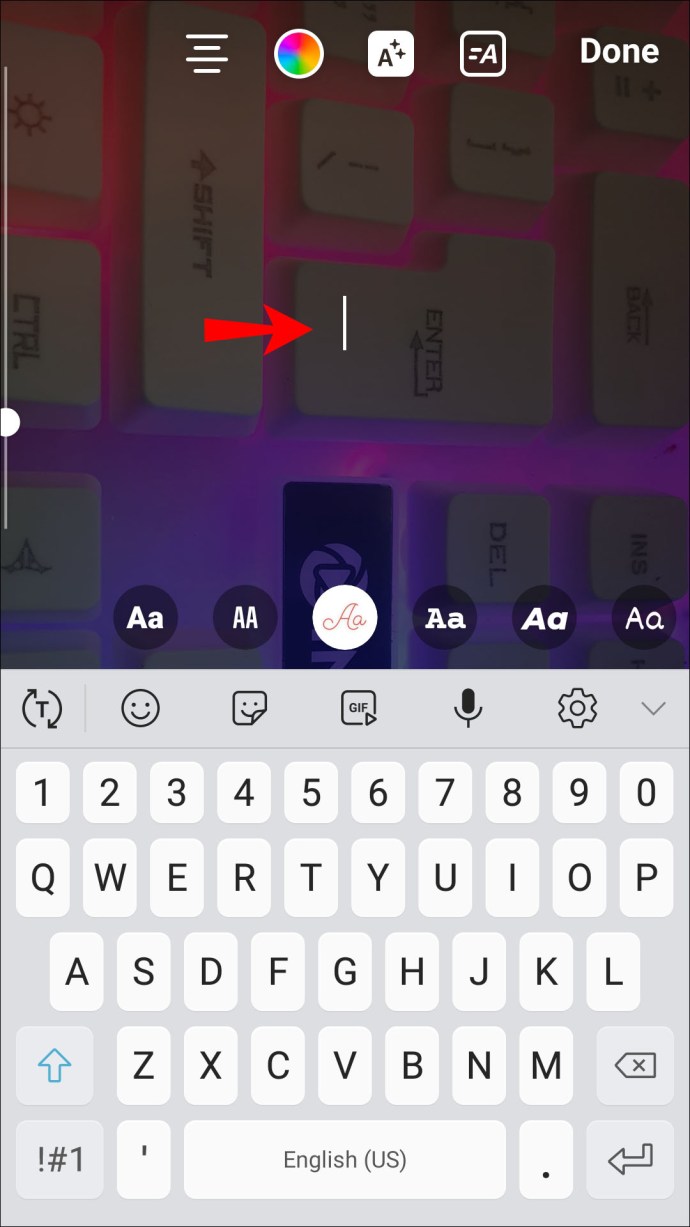
- テキストに満足したら、画面の下部、左側、上部にあるコントロールを使用して、フォント、サイズ、位置揃え、色、背景を編集したり、テキストをアニメーション化したりできます。
- テキストの外観に満足したら、画面の右上にある[完了]をクリックします。
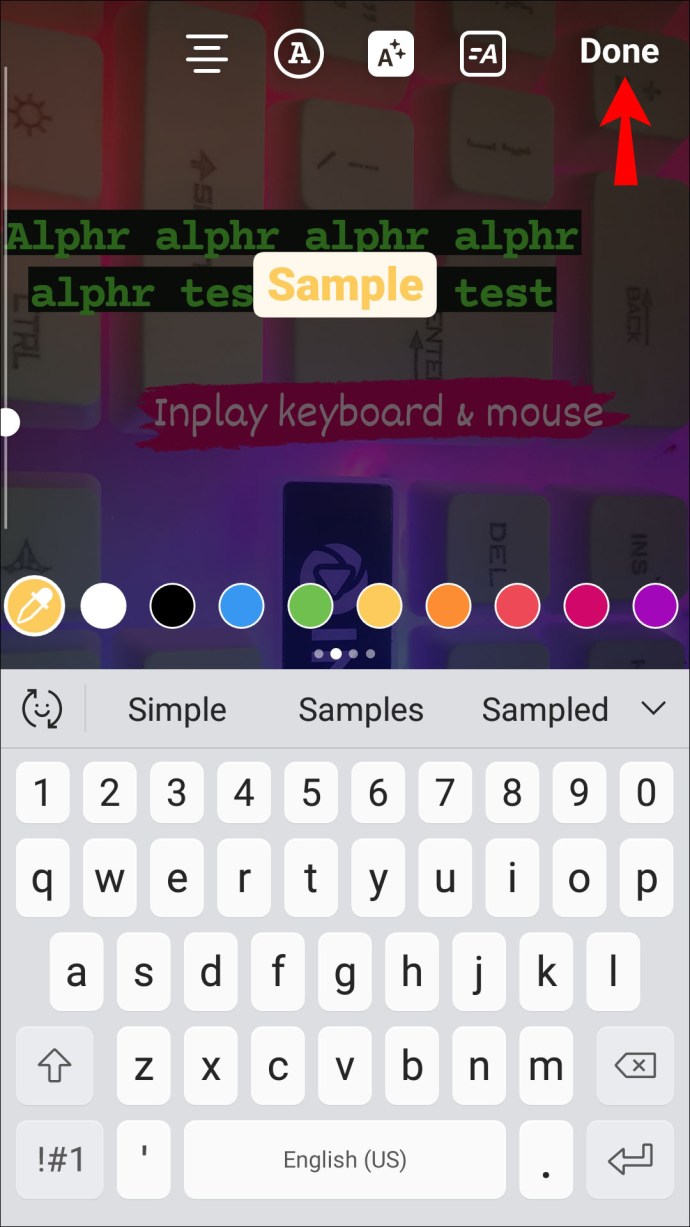
AndroidデバイスのInstagramストーリーに複数行のテキストを追加する方法
デバイスとインターフェースは異なりますが、Instagramストーリーに複数行のテキストを追加することは同じです。次の手順に従って、ストーリーにテキストの単語を追加します。
- AndroidデバイスでInstagramを開き、右にスワイプして「ストーリー」画面を起動します。ビデオや写真を撮ります。
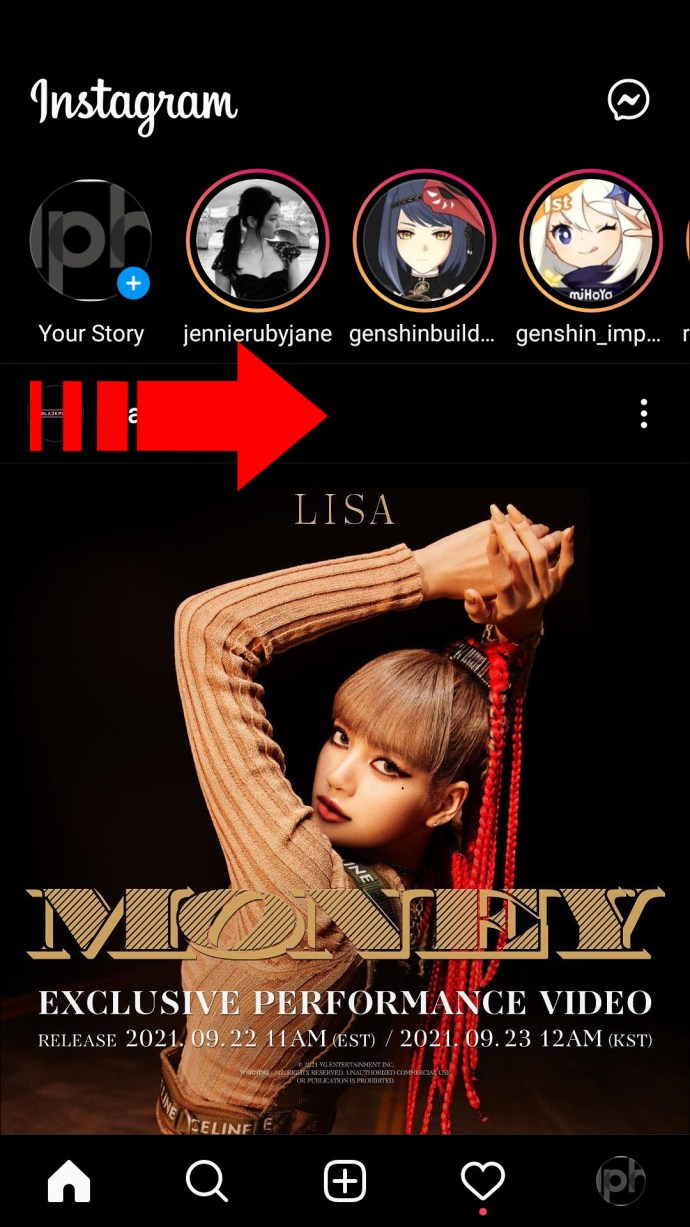
- 画像やフィルムに満足したら、画面の右上隅にある「Aa」アイコンをタップしてテキストツールを開きます。
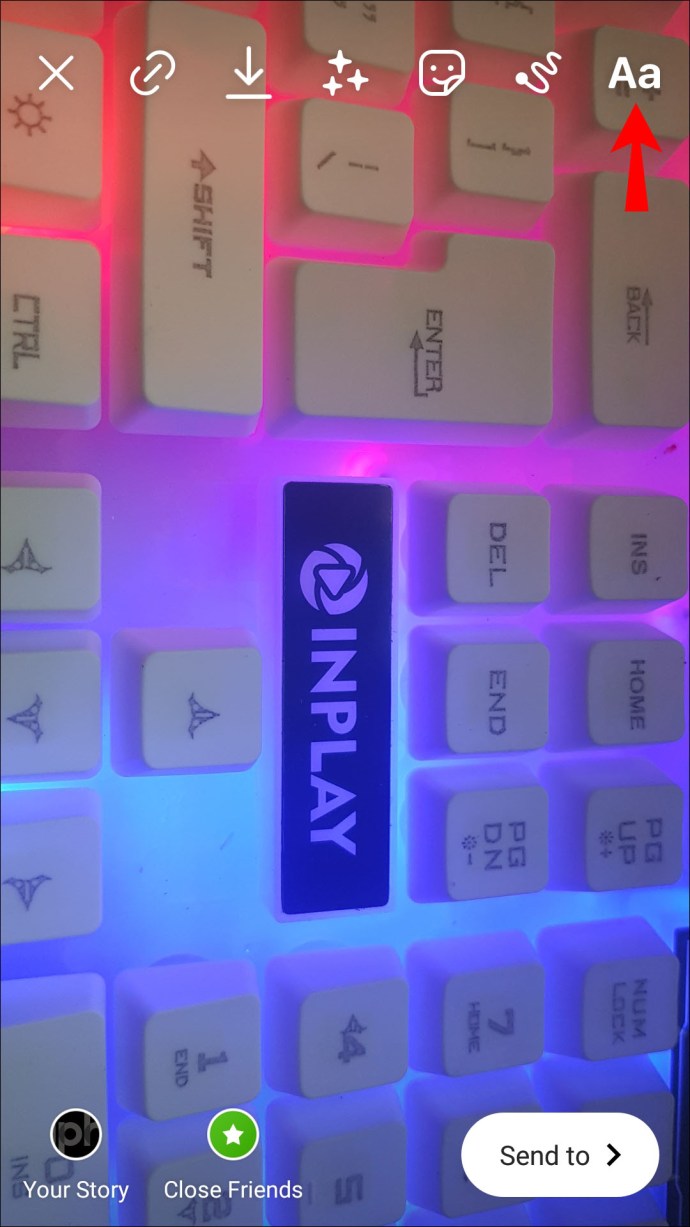
- テキストの入力を開始します。文章の段落が必要な場合は、必要なテキストがすべて揃うまで入力を続けます。
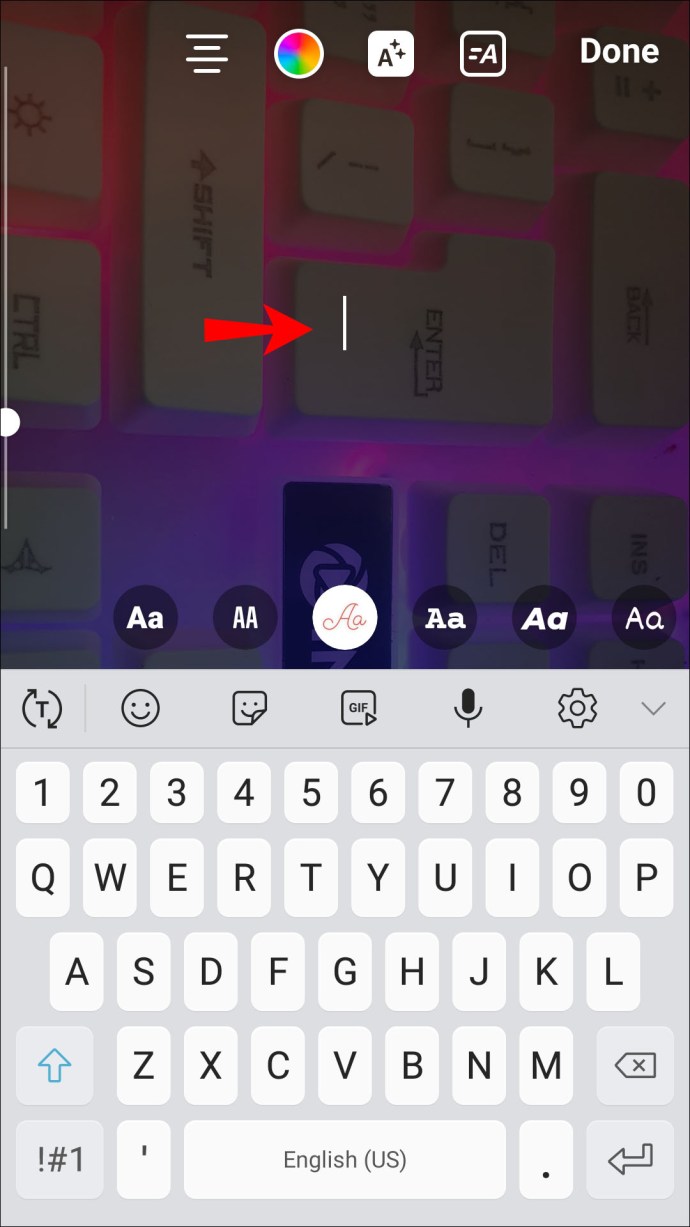
- テキストを編集します。画面のさまざまな場所に複数行のテキストが必要な場合は、テキストを入力し、画面をタップしてそのテキストをストーリーに追加します。次に、画面上の別の場所をタップして、2番目のテキストボックスを開きます。テキストを追加して編集し、画面をタップします。すべてのテキストを投稿に追加するまで、これを繰り返します。
- テキストに満足したら、画面の右上隅にある[完了]をタップします。
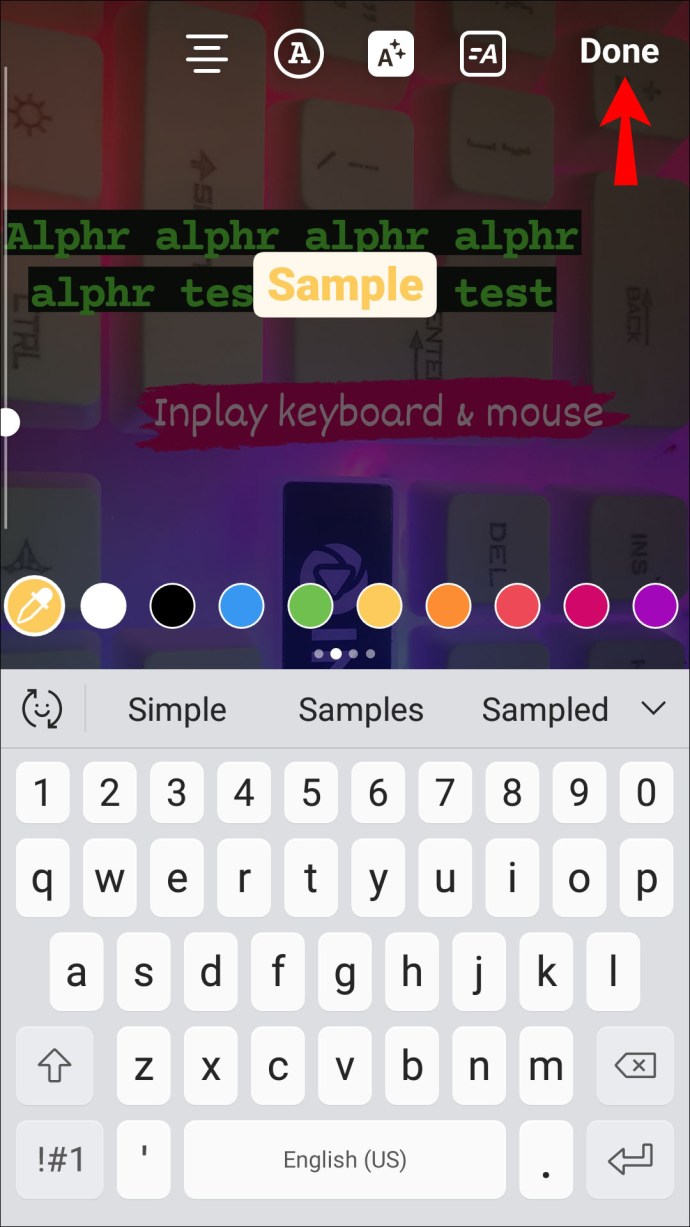
複数行のテキストで無地の背景を作成するのも簡単です。
- Androidデバイスを開き、Instagramに移動します。アプリを起動し、右にスワイプして「ストーリー」画面を開きます。
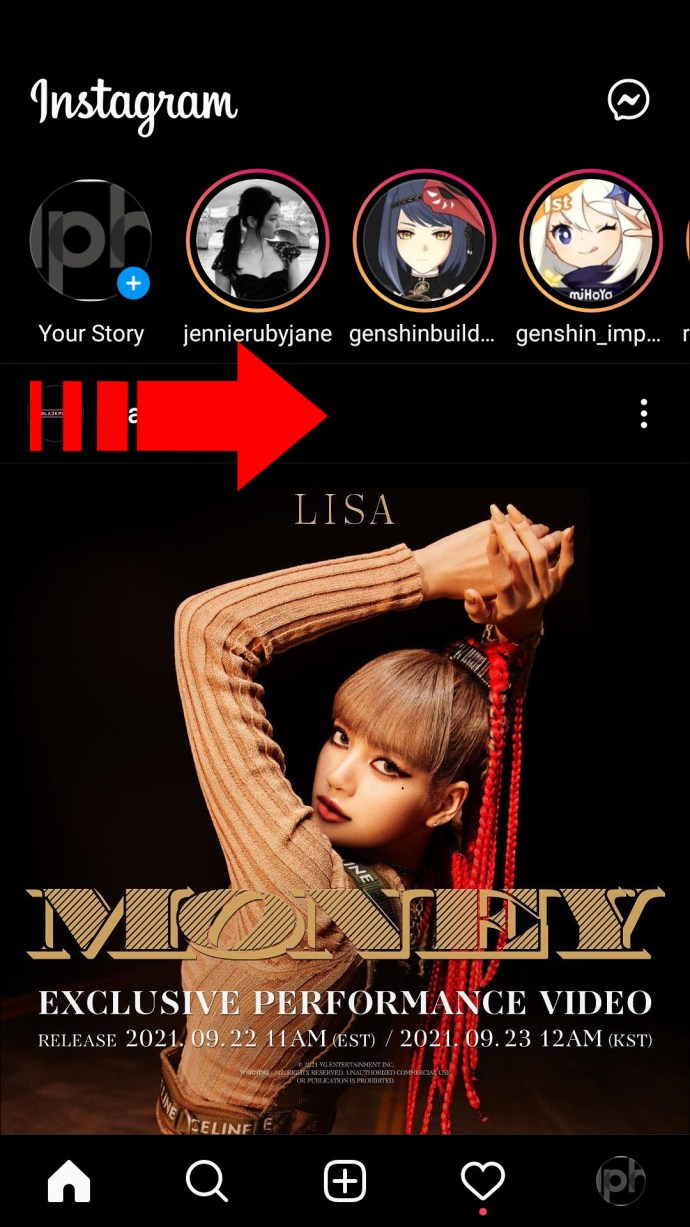
- 左側のドロップダウン矢印をタップして、[作成]オプションを見つけます。それを押してください。

- マルチカラーの背景が開き、その上にテキストボックスが表示されます。この背景の色を変更するには、画面の右下にある色付きの円をタップします。
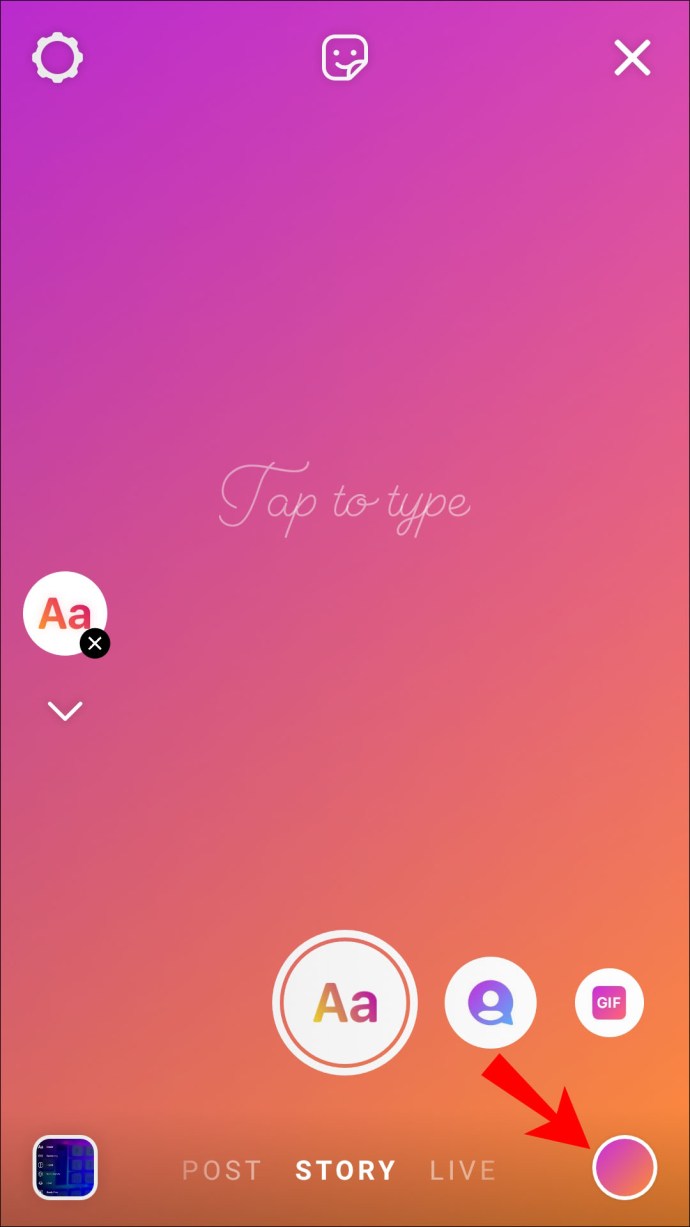
- 色に満足したら、画面をタップしてテキストの追加を開始します。テキストが完成するまで入力を続け、画面をタップします。
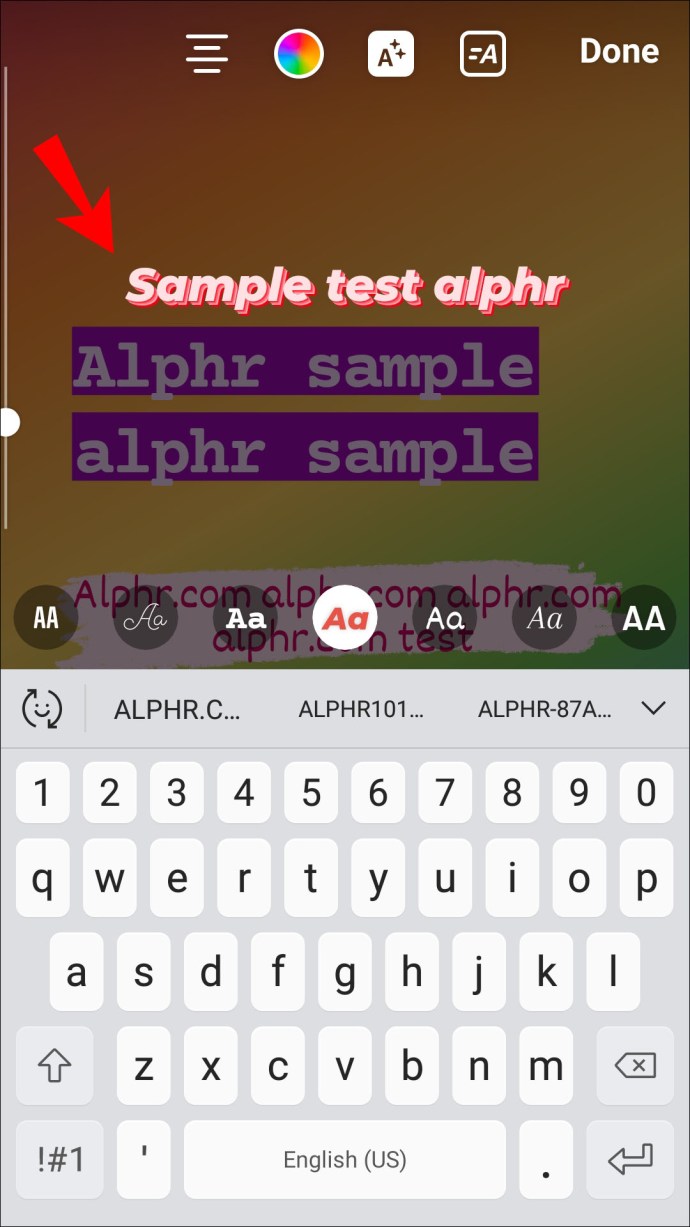
- これで、テキストをストーリーに投稿できます。

テキストが追加されました!
Instagramストーリーにテキストを追加するのは、数語であろうと数段落であろうと、従うべき手順を知っていれば比較的簡単です。このガイドの手順を数回練習することで、すぐにプロのようなストーリーを作成できるようになります。心配する必要があるのは、次にInstagramプロファイルに何を追加するかだけです。
Instagramストーリーにテキストを追加しましたか?このガイドに記載されているのと同様の一連の手順を使用しましたか?以下のコメントセクションでお知らせください。